Page 1

Instrucciones de funcionamiento
para características avanzadas
Cámara digital
Modelo N. DMC-GF6
Lea cuidadosamente estas instrucciones antes de usar este
producto, y guarde este manual para usarlo en el futuro.
VQT4Y92
F0413KD0
Page 2

Cómo encontrar la información que necesita
P4 ~
P12 ~
P291 ~
P295 ~
P299 ~
P308 ~
P3
P223 ~
En estas “Instrucciones de funcionamiento para
características avanzadas”, puede encontrar la
información que necesite en las siguientes páginas.
Para saltar a la página vinculada y encontrar rápidamente
la información, haga clic en el número de página.
Búsqueda a partir de “Indice”
Búsqueda a partir de
“Nombres y funciones de
componentes
Búsqueda a partir de “Pantalla
del monitor
Búsqueda a partir de mensajes
en pantalla
“Visualización de los mensajes”
Búsqueda a partir de la lista de
menús
“Lista de menús”
[Rec] ..............................................................P299
[Pelíc.]............................................................P302
[Personalizar].................................................P303
[Conf.]............................................................P305
[Reproducir] ...................................................P307
”
”
Búsqueda a partir de
“Búsqueda de averías”
Para obtener detalles sobre
cómo utilizar este manual,
consulte la siguiente página.
Función Wi-Fi
R
/función NFC
2
Page 3
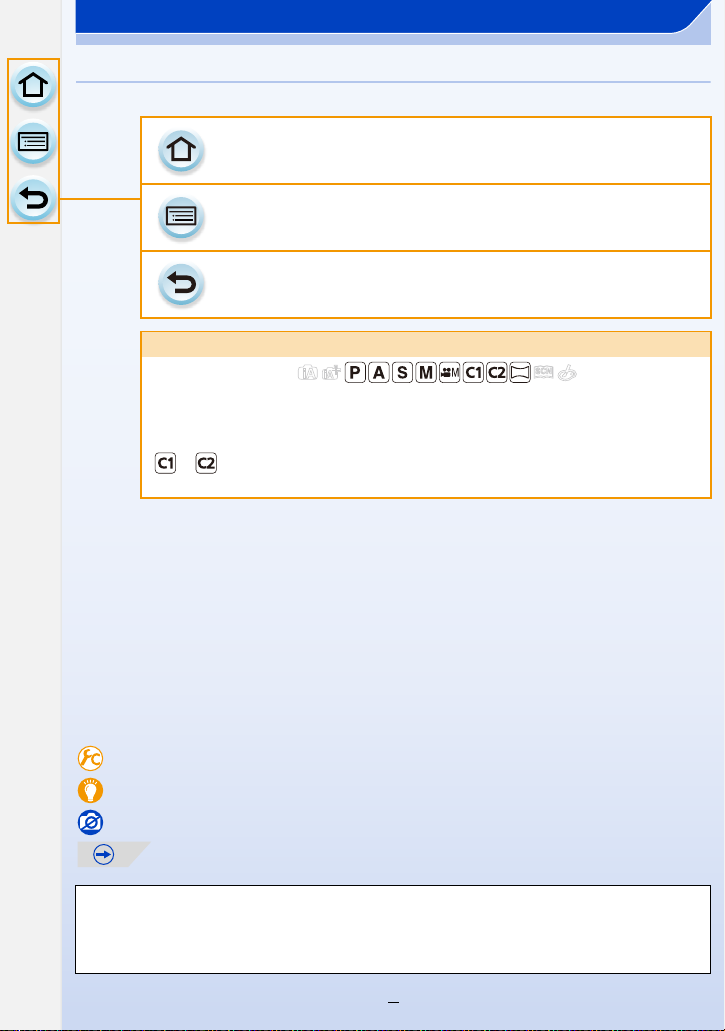
Cómo usar este manual
Haga clic en este icono para ir a “Cómo encontrar la información que
”.
necesita
Haga clic en este icono para ir a “Indice”.
Haga clic en este icono para volver a la página mostrada
anteriormente.
Acerca de la indicación del modo aplicable
Modos aplicables:
Los iconos indican los modos disponibles para una función.
• Iconos negros: modos aplicables
• Iconos grises: modos no disponibles
y serán diferentes según los Modos de grabación registrados en los
ajustes personalizados.
• Haga clic en una referencia cruzada en el texto para ir a la página correspondiente.
• Al introducir palabras clave en el campo de búsqueda en la parte superior de la pantalla de
Adobe Reader, puede buscar una palabra clave e ir a la página correspondiente.
• Las operaciones y otros detalles de este manual pueden variar según la versión de Adobe
Reader que utiliza.
∫ Acerca de los símbolos que aparecen en el texto
[MENU]: Indica que el menú se puede ajustar presionando el botón [MENU/SET].
[Wi-Fi]: Indica que el ajuste Wi-Fi se puede ajustar realizar presionando el botón
: Configuraciones que se pueden efectuar en el menú [Personalizar].
: Consejos para el uso profesional y sugerencias para grabar.
: Condiciones en las que no puede usarse una función en particular.
En estas instrucciones de funcionamiento, los pasos para ajustar un elemento del menú
se describen a continuación.
[MENU] > [Rec]>[Calidad]>[›]
[Wi-Fi].
: Continúa en la siguiente página.
3
Page 4
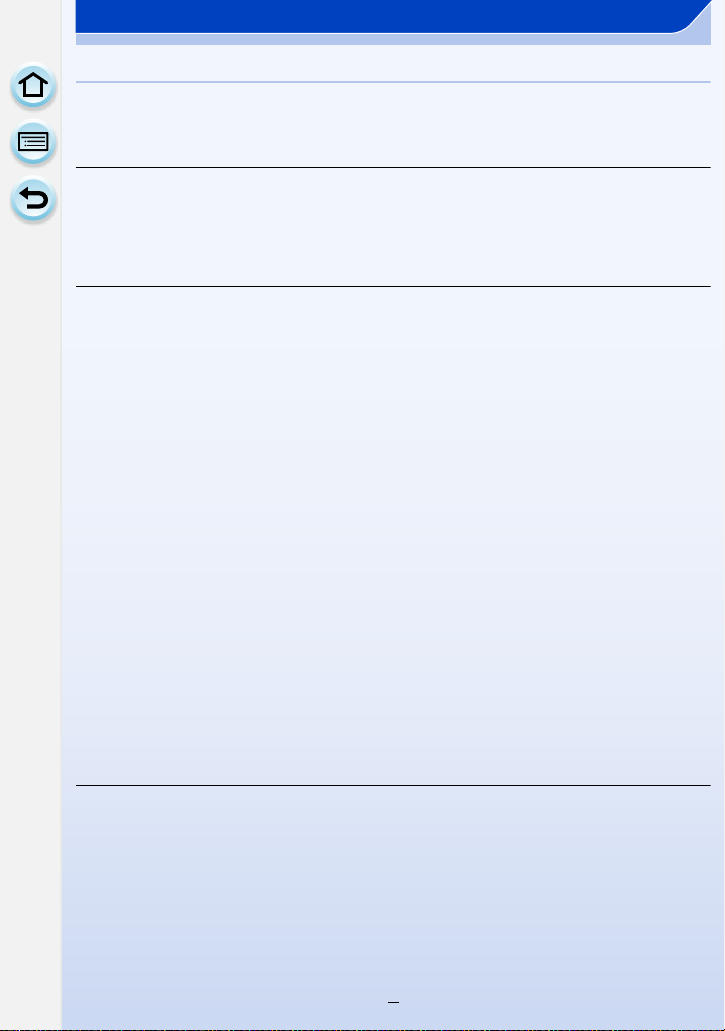
Indice
Cómo encontrar la información que necesita ...................................................2
Cómo usar este manual.......................................................................................3
Antes de usar el dispositivo
Cuidado de la cámara ........................................................................................10
Accesorios de serie............................................................................................11
Nombres y funciones de componentes ...........................................................12
Acerca del objetivo.............................................................................................20
Preparación
Cambio de la lente..............................................................................................21
Sujetar la correa al hombro ...............................................................................24
Cargar la batería.................................................................................................25
• Carga ...........................................................................................................25
• Tiempo de funcionamiento aproximado y número de imágenes
grabables.....................................................................................................27
Insertar y quitar la tarjeta (opcional)/la batería................................................30
Acerca de la tarjeta.............................................................................................32
• Acerca de las tarjetas que se pueden utilizar con esta unidad....................32
• Formateo de la tarjeta (inicialización) ..........................................................33
• Cantidad aproximada de imágenes que se pueden grabar y el tiempo de
grabación disponible....................................................................................34
Ajuste de la fecha/hora (ajuste del reloj)..........................................................36
• Cambiar el ajuste del reloj ...........................................................................37
Ajustar el menú...................................................................................................38
• Ajustar los detalles de menú........................................................................38
• Ajuste del fondo de la pantalla del menú.....................................................42
Recuperación instantánea de menús de uso frecuente (menú rápido) ........43
• Cambie el menú rápido a su elemento preferido.........................................45
Asignación de funciones de uso frecuente en los botones (botones de
función) ...............................................................................................................46
Configuración de los ajustes básicos de esta unidad (menú de
configuración).....................................................................................................48
Ingreso de texto..................................................................................................56
Básico
Consejos para tomar buenas imágenes...........................................................57
• Detecta la orientación de la cámara (Función de detección de la
dirección).....................................................................................................57
Cómo tomar una imagen fija .............................................................................58
• Cómo tomar imágenes con la función Toque del obturador ........................60
Grabar una imagen en movimiento ..................................................................61
Cambio de la información mostrada en la pantalla de grabación .................62
Reproducir imágenes en movimiento/fotografías...........................................64
• Reproducir imágenes...................................................................................64
4
Page 5
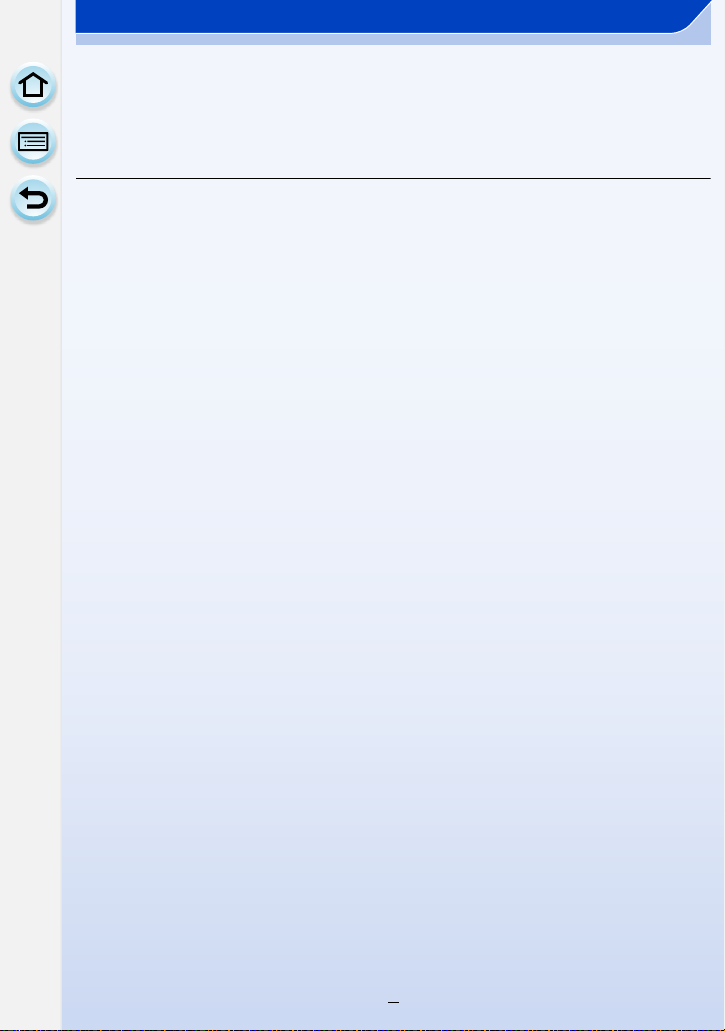
• Reproducir imágenes en movimiento ..........................................................67
• Crear imágenes fijas desde una imagen en movimiento .............................68
• Reproducción de grupos de imágenes ........................................................68
• Cambiar la información visualizada en la pantalla de reproducción ............70
Borrar imágenes.................................................................................................72
Grabación
Seleccionar el modo de grabación ...................................................................74
Tomar imágenes en las que usted aparece [Autodisparo].............................76
Tomar imágenes usando la Función Automática
(Modo automático inteligente) ..........................................................................78
• Grabación con los efectos recomendados de la cámara.............................81
• Toma de imágenes con un fondo borroso (control de desenfoque).............82
• Grabación de imágenes mediante el cambio del brillo o el tono del color
(Modo automático inteligente Plus) .............................................................84
Tomar imágenes con sus ajustes favoritos
(Modo del programa AE)....................................................................................86
Tomar imágenes especificando abertura/
velocidad de obturación ....................................................................................89
• Modo AE con prioridad a la abertura ...........................................................89
• Modo AE con prioridad a la obturación ........................................................90
• Modo de exposición manual ........................................................................91
• Comprobar los efectos de abertura y de la velocidad de obturación
(Modo de vista previa).................................................................................93
• Fije fácilmente la velocidad de apertura/obturación para una exposición
adecuada (Un toque de AE) ........................................................................94
Tomar imágenes panorámicas (Modo de toma panorámica) .........................95
Tomar imágenes conformes a la escena a ser grabada (Modo de guía
a la escena) .........................................................................................................99
• [Retrato claro] ............................................................................................100
• [Piel suave] ................................................................................................100
• [Contraluz suave].......................................................................................100
• [Contraluz clara].........................................................................................101
• [Tono relajante] ..........................................................................................101
• [Carita de niño]...........................................................................................101
• [Escenario Distinto]....................................................................................102
• [Cielo azul brillante]....................................................................................102
• [Atardecer romántico].................................................................................102
• [Atardecer de colores vivos].......................................................................102
• [Agua reluciente]........................................................................................103
• [Paisaje nocturno claro] .............................................................................103
• [Cielo nocturno frío]....................................................................................103
• [Paisaje nocturno cálido]............................................................................104
• [Paisaje nocturno artístico].........................................................................104
• [Luces y resplandores]...............................................................................104
• [Claro retrato nocturno]..............................................................................105
• [Suave imagen de una flor]........................................................................105
• [Comida apetecible] ...................................................................................106
5
Page 6
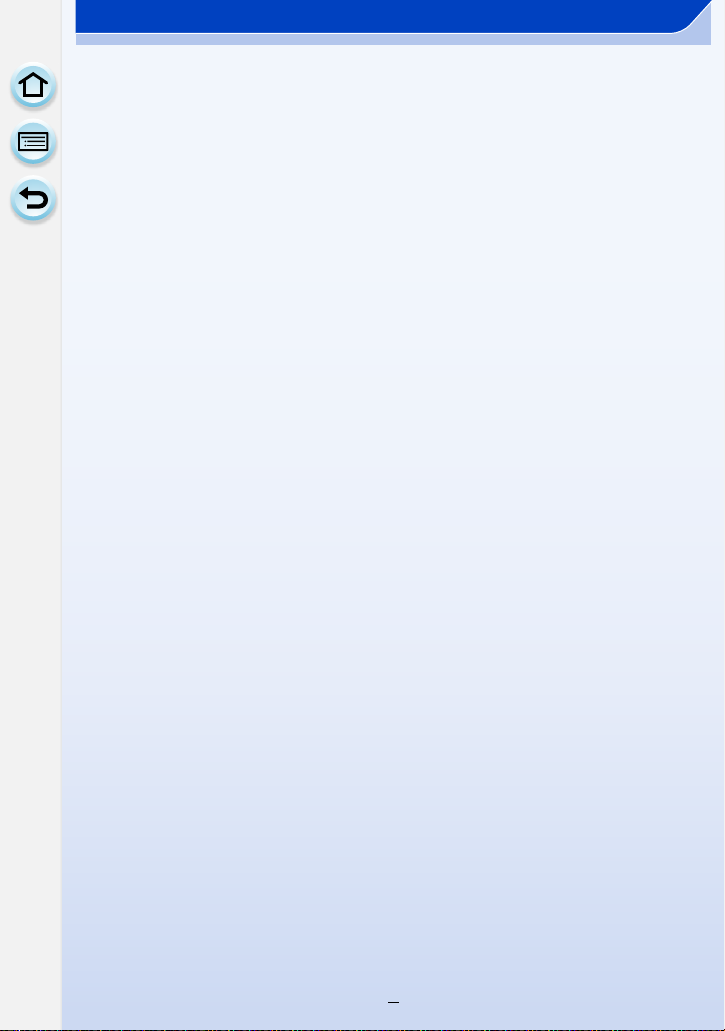
• [Postre atractivo]........................................................................................106
• [Movimiento animal congelado] .................................................................106
• [Foto deportiva clara] .................................................................................107
• [Monocromática] ........................................................................................107
Tomar imágenes con diferentes efectos de imagen
(Modo de control creativo) ..............................................................................108
• [Expresivo].................................................................................................111
• [Retro]........................................................................................................111
• [Viejos tiempos]..........................................................................................111
• [Tonalidad alta]........................................................................................... 111
• [Tonalidad baja]..........................................................................................112
• [Sepia]........................................................................................................112
• [Monocromo dinámico]...............................................................................112
• [Arte impresionante]...................................................................................112
• [Dinámica alta] ...........................................................................................113
• [Proceso cruzado]......................................................................................113
• [Efecto cám. juguete] .................................................................................113
• [Juguete vívido]..........................................................................................114
• [Elim. blanqueamiento] ..............................................................................114
• [Efecto miniatura].......................................................................................115
• [Enfoque suave].........................................................................................117
• [Fantasía]...................................................................................................117
• [Filtro de estrellas]......................................................................................117
• [Color puntual]............................................................................................118
• [Soleado]....................................................................................................119
Registro de sus ajustes preferidos (Modo personalizado) ..........................120
• Registrar los ajustes personales del menú (registrar ajustes
personalizados) .........................................................................................120
• Grabar usando el ajuste personalizado registrado ....................................121
Estabilizador óptico de la imagen...................................................................122
Tomar imágenes con el zoom .........................................................................124
• Aumentar el efecto telescópico..................................................................125
• Zoom con operación táctil..........................................................................129
Tomar imágenes con flash ..............................................................................130
• Cambiar el modo de flash ..........................................................................132
• Ajustar la salida flash .................................................................................135
• Ajustar el flash inalámbrico........................................................................135
Compensar la exposición................................................................................138
Optimizar fácilmente el brillo para un área especificada (AE táctil)............139
Ajuste de la sensibilidad a la luz.....................................................................140
Ajuste del balance del blanco.........................................................................142
Tomar imágenes con el enfoque automático.................................................147
• Acerca del modo de enfoque (AFS/AFF/AFC)...........................................148
• Tipo de modo de enfoque automático .......................................................150
• Ajustar el método de enfoque deseado .....................................................155
Tomar imágenes con el enfoque manual.......................................................157
Cómo fijar el enfoque y la exposición
(Bloqueo AF/AE)...............................................................................................161
6
Page 7
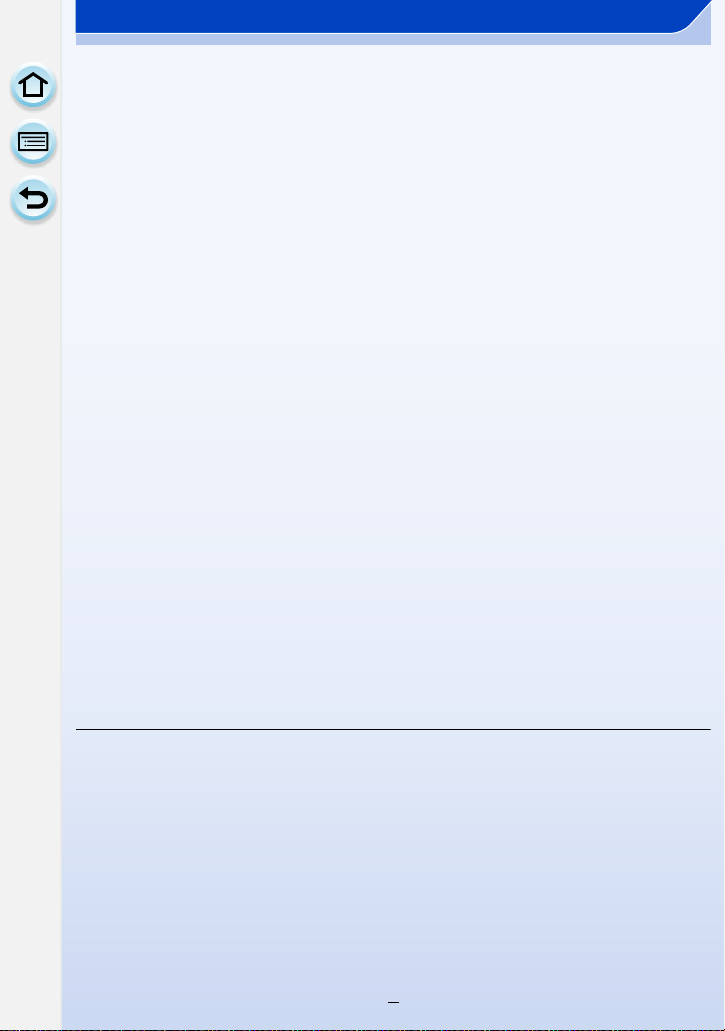
Seleccionar un modo de accionamiento ........................................................163
Tomar imágenes usando el modo de ráfaga..................................................164
Tomar imágenes usando el muestreo automático........................................167
Tomar imágenes con el autodisparador.........................................................170
Uso del menú [Rec]..........................................................................................172
• [Fotoestilo] .................................................................................................172
• [Aspecto]....................................................................................................174
• [Tamaño de imagen] ..................................................................................174
• [Calidad].....................................................................................................175
• [Sensibilidad]..............................................................................................175
• [Modo enfoque]..........................................................................................176
• [Modo medición].........................................................................................176
• [Vel. ráfaga]................................................................................................176
• [Auto bracket].............................................................................................176
• [Autodisparador].........................................................................................177
• [Dinám. intel.] (Control de rango dinámico inteligente)..............................177
• [Resoluc. intel.] ..........................................................................................177
• [HDR] .........................................................................................................178
• [Anima. Movimiento D.]..............................................................................179
• [Ajustes panorámica] .................................................................................182
• [Flash]........................................................................................................182
• [Remover ojo rojo]......................................................................................182
• [Aj. límite ISO]............................................................................................183
• [Aumentos ISO]..........................................................................................183
• [Ampliar ISO]..............................................................................................183
• [Obturador larg. NR]...................................................................................184
• [Comp. Sombra].........................................................................................184
• [Teleconv. ext.] ...........................................................................................185
• [Zoom d.]....................................................................................................185
• [Espacio color] ...........................................................................................185
• [Estabilizador] ............................................................................................185
• [Reconoce cara].........................................................................................186
• [Config. Perfil] ............................................................................................191
• [Filtro recomendado]..................................................................................191
Imagen en movimiento
Grabar una imagen en movimiento ................................................................192
• Ajuste del formato, el tamaño y la velocidad de cuadro ............................192
• Cómo ajustar el enfoque al grabar una imagen en movimiento
(AF continuo) .............................................................................................194
• Grabar una imagen en movimiento............................................................194
Cómo grabar imágenes en movimiento mientras se graban
imágenes fijas...................................................................................................197
Grabación de imágenes en movimiento con valor de apertura/
velocidad del obturador configurados manualmente (Modo creativo
de imagen en movimiento)..............................................................................198
• Minimización de sonidos de operación durante la grabación de
imágenes en movimiento...........................................................................199
7
Page 8
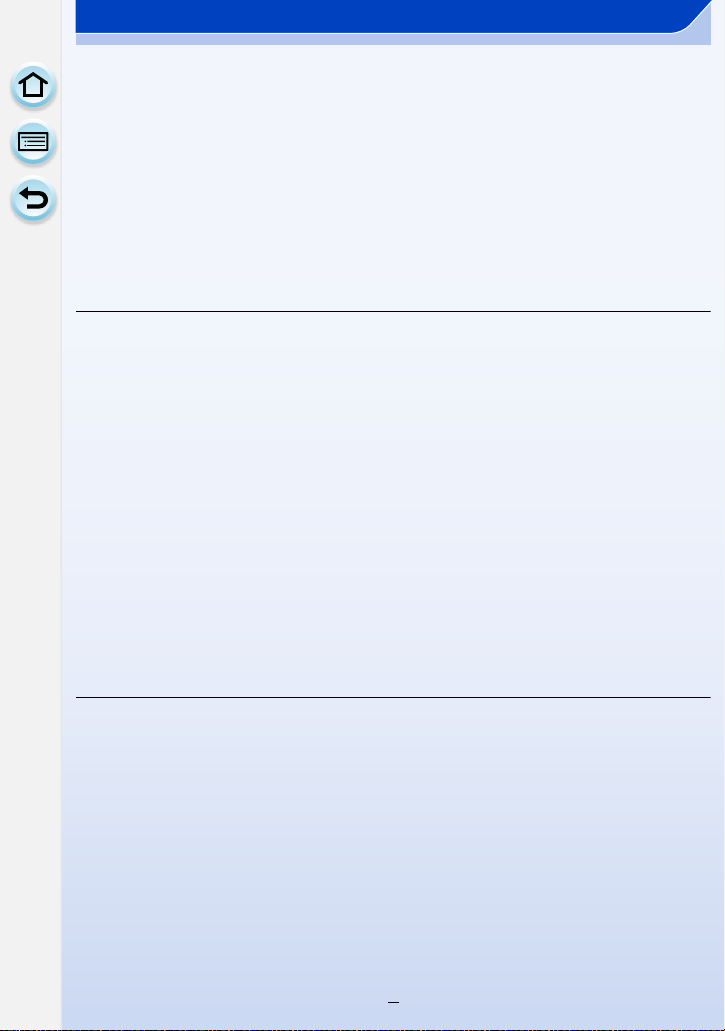
Uso del menú [Pelíc.].......................................................................................200
• [Formato de grabación]..............................................................................200
• [Calidad grab.]............................................................................................200
• [Modo exp.] ................................................................................................200
• [Modo imag.] ..............................................................................................200
• [AF continuo]..............................................................................................200
• [Teleconv. ext.] ...........................................................................................201
• [Red. parpadeo] .........................................................................................201
• [Operación silenciosa]................................................................................201
• [Vis. nivel mic.]...........................................................................................201
• [Ajuste nivel mic.].......................................................................................202
• [Corta viento]..............................................................................................202
Reproducción/Edición
Uso del menú [Reproducir] .............................................................................203
• [Ajustes 2D/3D]..........................................................................................203
• [Diapositiva] ...............................................................................................203
• [Modo de reproducción] .............................................................................206
• [Registro de ubicación] ..............................................................................207
• [Borrar retoque]..........................................................................................208
• [Editar Título]..............................................................................................209
• [Marcar texto].............................................................................................210
• [Divide video] .............................................................................................213
• [Vídeo movimiento D.]................................................................................214
• [Cambiar Tamaño]......................................................................................215
• [Recorte] ....................................................................................................216
• [Girar]/[Girar pantalla] ................................................................................217
• [Mis favorit.]................................................................................................218
• [Ajuste impre.]............................................................................................219
• [Proteger] ...................................................................................................221
• [Editar Rec. Cara] ......................................................................................222
• [Confirmar borrado]....................................................................................222
Wi-Fi/NFC
Función Wi-FiR/función NFC ...........................................................................223
Qué puede hacer con la función Wi-Fi ...........................................................226
Controlar con un teléfono inteligente o una tableta......................................227
• Instalación de la aplicación para teléfonos inteligentes o tabletas
“Panasonic Image App”.............................................................................227
• Conexión a un teléfono inteligente o una tableta .......................................228
• Toma de imágenes a través de un teléfono inteligente o una tableta
(grabación remota) ....................................................................................232
• Guardar imágenes almacenadas en la cámara.........................................232
• Enviar imágenes de la cámara a un SNS..................................................234
• Envío de información sobre la ubicación a la cámara desde un teléfono
inteligente o una tableta.............................................................................234
• Enviar imágenes a un teléfono inteligente o una tableta controlando
la cámara...................................................................................................235
8
Page 9
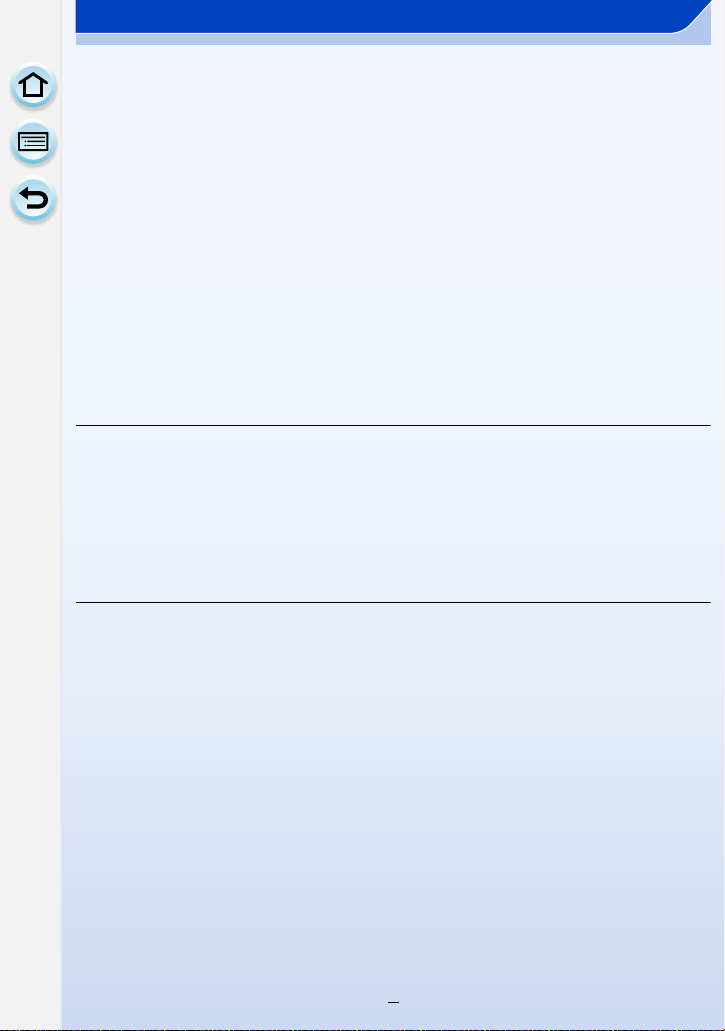
Reproducir imágenes en un televisor ............................................................238
Cuando se envían imágenes a una impresora ..............................................239
Cuando se envían imágenes al dispositivo AV .............................................240
Cuando se envían imágenes al ordenador ....................................................243
Usar servicios WEB..........................................................................................247
• Cuando se envían imágenes al servicio WEB...........................................247
• Cuando se envían imágenes a [Servicio sincron. de nube].......................251
Registrarse en el “LUMIX CLUB”....................................................................253
• Acerca de [LUMIX CLUB] ..........................................................................253
• Configuración de los ajustes del dispositivo AV externo............................258
Acerca de las conexiones................................................................................259
• Conectar desde su hogar (por la red)........................................................260
• Conectarse desde una ubicación lejos de su hogar (conexión directa).....262
• Conectarse rápidamente con los mismos ajustes que los anteriores
([Seleccionar un destino del histórico]/[Seleccionar un destino de mis
favoritos])...................................................................................................263
• Acerca de los ajustes para el envío de imágenes .....................................265
Menú [Ajuste Wi-Fi]..........................................................................................267
Conexión a otro equipo
Disfrutar de las imágenes en 3D .....................................................................269
Reproducir las imágenes en una pantalla del televisor................................273
• Usando VIERA Link (HDMI).......................................................................275
Guardar imágenes fijas e imágenes en movimiento en su ordenador........277
• Acerca del software suministrado..............................................................278
Guardar imágenes fijas e imágenes en movimiento en una grabadora......283
Imprimir las imágenes......................................................................................284
Otro
Accesorios opcionales ....................................................................................289
Pantalla del monitor .........................................................................................291
Visualización de los mensajes........................................................................295
Lista de menús .................................................................................................299
• [Rec]...........................................................................................................299
• [Pelíc.]........................................................................................................302
• [Personalizar].............................................................................................303
• [Conf.] ........................................................................................................305
• [Reproducir] ...............................................................................................307
Búsqueda de averías........................................................................................308
Precauciones para el uso ................................................................................325
9
Page 10
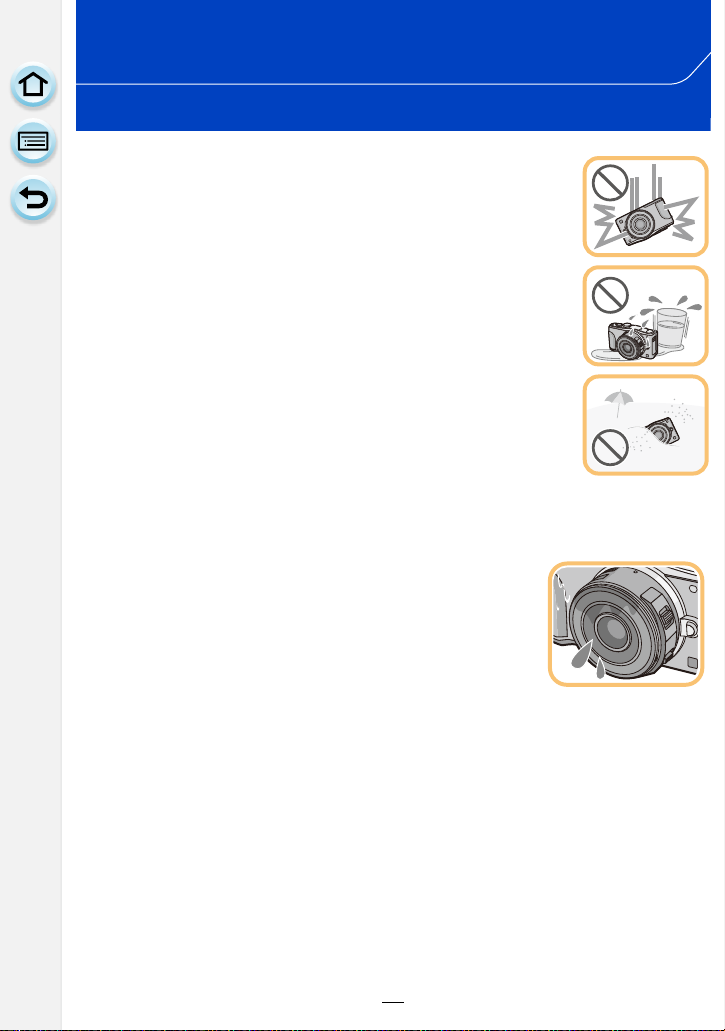
Antes de usar el dispositivo
Cuidado de la cámara
No exponga a vibración fuerte, golpe o presión.
•
La lente, el monitor o la carcasa externa se pueden dañar si se utilizan
en las siguientes condiciones.
Es posible que funcionen mal o que no se grabe la imagen si:
– Haga caer o golpee la cámara.
– Presione fuertemente en la lente o el monitor.
Esta cámara no es a prueba de polvo/goteo/agua.
Evite usar la cámara en lugares con mucho polvo, agua, arena,
etc.
El líquido, la arena y otros materiales extraños pueden entrar en el
•
espacio alrededor de la lente, botones, etc. Tenga mucho cuidado ya
que no solamente puede causar fallas sino que pueden ser irreparables.
– Lugares con mucha arena o polvo.
– Lugares donde el agua puede entrar en contacto con esta unidad
como en un día de lluvia o en la playa.
No coloque sus manos dentro del montaje del cuerpo de la
cámara digital. Ya que la unidad del sensor es un aparato de precisión puede causar
una falla o daño.
∫ Acerca de la condensación (Cuando la lente o el monitor
están empañados)
La condensación ocurre cuando la temperatura ambiente o la
•
humedad cambia. Tenga cuidado con la condensación ya que
causa manchas y hongos en las lentes y en el monitor y falla en la
cámara.
• Si ocurre la condensación, apague la cámara y déjela durante
2 horas. La niebla desaparecerá naturalmente cuando la temperatura de la cámara esté cerca
de la temperatura ambiente.
10
Page 11

Antes de usar el dispositivo
Accesorios de serie
Antes de usar la cámara, compruebe que estén suministrados todos los accesorios.
Los accesorios y su forma difieren según el país o la región donde se compró la cámara.
•
Para detalles sobre los accesorios, consulte “Instrucciones básicas de funcionamiento”.
• El paquete de la batería se cita como paquete de batería o batería en el texto.
• Cargador de batería se cita como cargador de batería o cargador en el texto.
• La tarjeta de memoria SD, la tarjeta de memoria SDHC y la tarjeta de memoria SDXC se
indican como tarjeta en el texto.
• La tarjeta es un accesorio opcional.
• La descripción en estas instrucciones de funcionamiento se basa en la lente intercambiable
(H-PS14042).
• Llame al concesionario o a Panasonic si pierde los accesorios suministrados. (Puede comprar
los accesorios por separado.)
11
Page 12
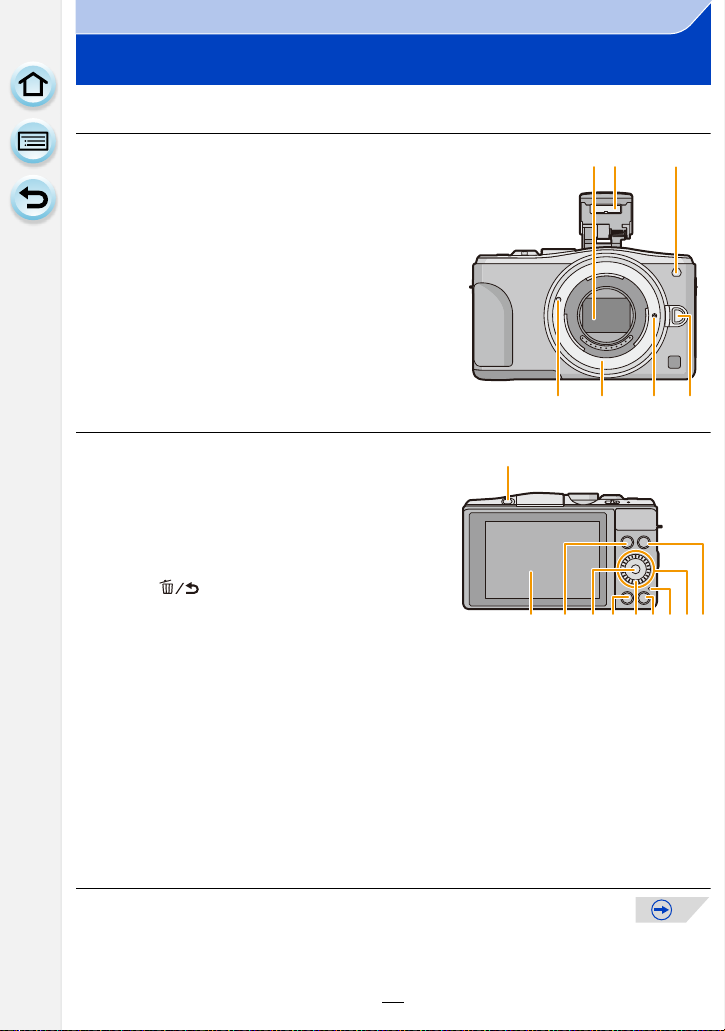
Antes de usar el dispositivo
1
2
3
45 67
Nombres y funciones de componentes
∫ Cuerpo de la cámara
1 Sensor
2 Flash (P130)
3 Indicador del autodisparador (P170)/
Testigo de ayuda AF (P155)
4 Marca de ajuste de la lente (P21)
5 Montura
6 Palanca de bloqueo del objetivo
7 Botón de desbloqueo del objetivo (P22)
8 Botón de apertura del flash (P130)
•
El flash se abre y es posible comenzar a grabar
con el flash.
9 Pantalla táctil/monitor (P16)
10 Botón [(] (Reproducción) (P64)
11 Botón [MENU/SET] (P18, 38)
12 Botón [Q.MENU] (P43)/Botón [Fn1] (P46)/
Botón [ ] (Borrar/Cancelar) (P72)
13 Disco de control (P18)
14 Botón [Wi-Fi] (P224)/Botón [Fn2] (P46)
15 Indicador de conexión Wi-Fi
16 Botones cursor (P18)
3/Botón de compensación de la exposición (P84, 89, 90, 91, 138)
1/WB (Balance de blancos) (P142)
2/Botón modo AF (P147)
4/Botón [Modo accionamiento]
Este botón en el modo de grabación de imagen permitirá que el usuario
seleccione entre las siguientes opciones.
Individual (P58)/Ráfaga (P164)/Muestreo automático (P167)/Disparador
automático (P170)
17 Botón [DISP.] (P62, 70)
Cada vez que se presiona, el visor del monitor cambia.
•
®
(P224)
8
9101712
12
11 13
1415
16
Page 13
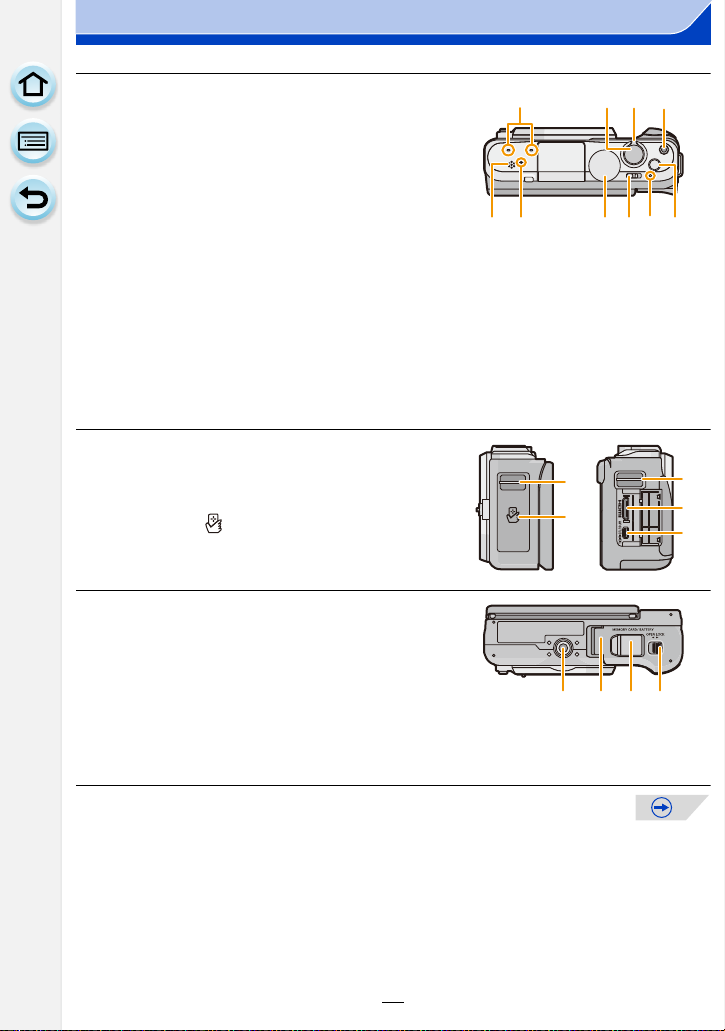
Antes de usar el dispositivo
2322 2725
2119 20
18
2624
30
28
31
33 34 3532
18 Micrófono estéreo (P201)
•
Tenga cuidado de no cubrir el micrófono con su
dedo. Hacerlo puede hacer que sea difícil grabar
el sonido.
19 Botón del obturador (P58)
20 Palanca de función (P19, 124, 138)
21 Botón de imagen en movimiento (P194)
22 Altavoz (P50)
Tenga cuidado de no cubrir el altavoz con su
•
dedo. Hacerlo puede hacer que sea difícil
escuchar el sonido.
23 Marca de referencia de la distancia del enfoque
(P160)
24 Disco del modo (P74)
25 Interruptor ON/OFF de la cámara (P36)
26 Indicador de estado (P36)
27 Botón automático inteligente (P78)
28 Sujeción de la correa al hombro (P24)
•
Al usar la cámara tenga cuidado de sujetar la
correa al hombro para asegurarse de que no se
caiga.
29 Antena NFC [ ] (P230)
30 Toma [HDMI] (P273)
31 Toma [AV OUT/DIGITAL] (P273, 280, 283, 284)
28
29
32 Montaje del trípode (P332)
•
Un trípode con un tornillo de 5,5 mm o más de
largo puede dañar esta unidad si se coloca.
33 Tapa de la tarjeta de memoria/batería (P30)
34 Tapa del adaptador DC
Cuando usa un adaptador de CA, asegúrese de
•
usar el adaptador DC de Panasonic (opcional) y
el adaptador de CA (opcional). (P289)
35 Palanca del disparador (P30)
13
Page 14
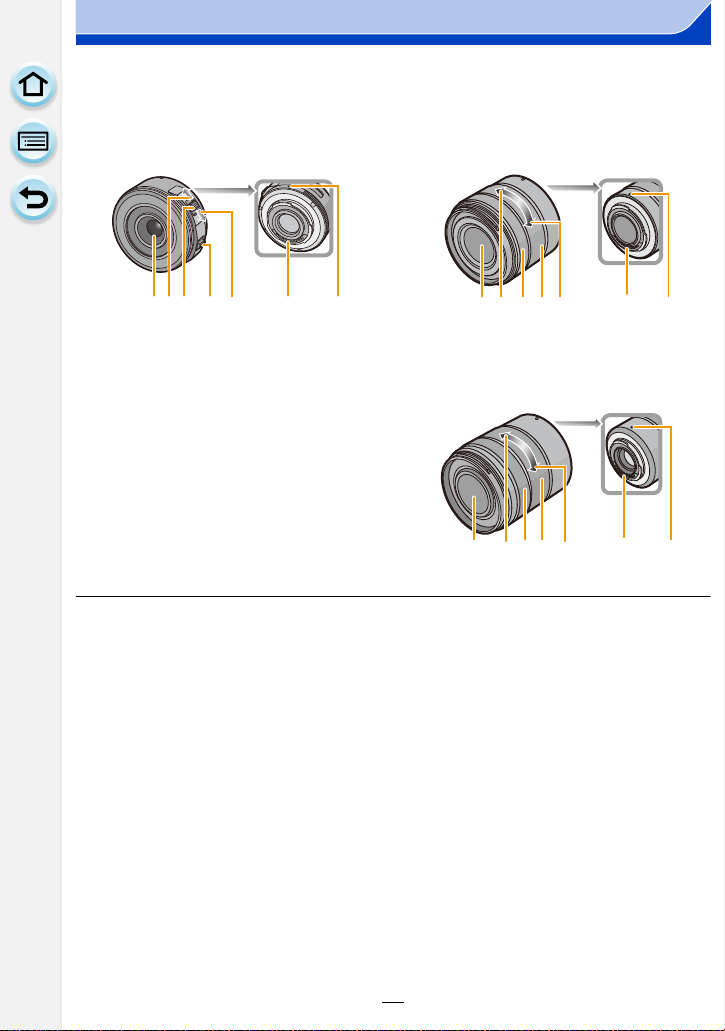
Antes de usar el dispositivo
6743521
895 6 712
89 6 7152
∫ Objetivo
H-PS14042
(LUMIX G X VARIO PZ 14 – 42 mm/
F3.5– 5.6 ASPH./POWER O.I.S.)
1 Superficie de la lente
2 Teleobjetivo
3 Palanca del zoom (P124)
4 Palanca de enfoque (P157)
5 Gran angular
6 Punto de contacto
7 Marca de ajuste de la lente (P21)
8 Anillo de enfoque (P157)
9 Anillo de zoom (P124)
H-FS1442A
(LUMIX G VARIO 14 – 42 mm/
F3.5–5.6 II ASPH./MEGA O.I.S.)
H-FS45150
(LUMIX G VARIO 45 – 150 mm/
F4.0– 5.6 ASPH./MEGA O.I.S.)
14
Page 15
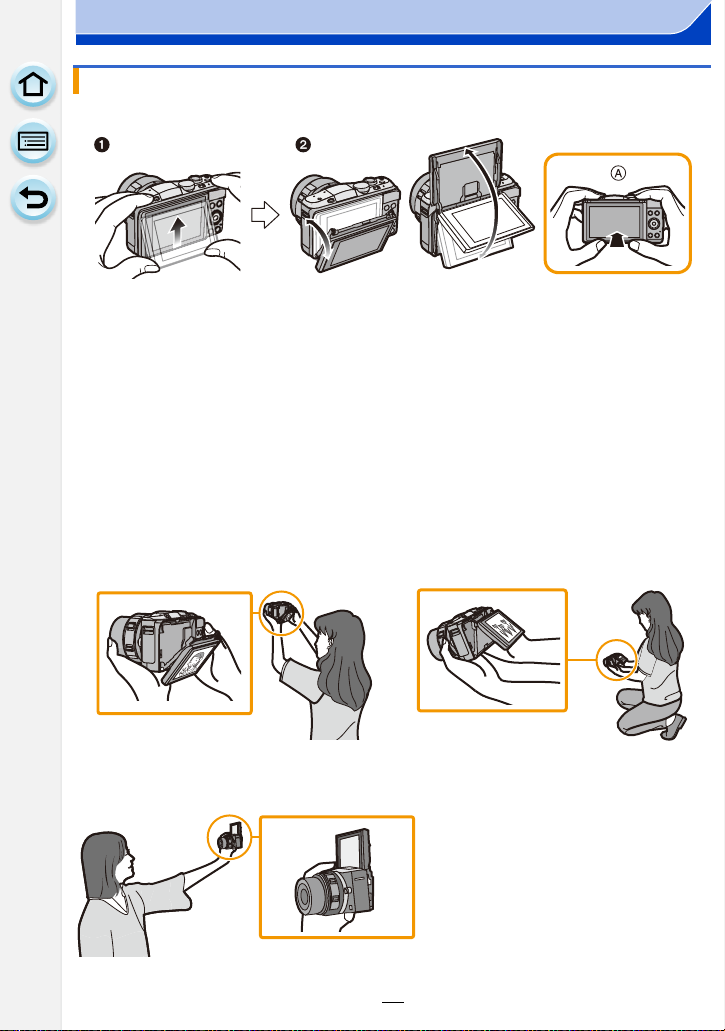
Antes de usar el dispositivo
Monitor
Se puede ajustar el ángulo del monitor.
A Cuando lo cierra
1 Despliegue hacia arriba la parte inferior del monitor levemente para abrirlo.
2 Ajuste el ángulo del monitor.
Tenga cuidado de no apretarse un dedo, etc. en el monitor.
•
• Cuando gire el monitor, tenga cuidado de no aplicar demasiada fuerza. Esto puede
hacer que se raye el monitor y causar fallas.
• Cuando no utilice la unidad, cierre el monitor por completo hasta volver a la posición original.
∫ Grabar desde una variedad de ángulos
El monitor se puede girar para satisfacer sus necesidades. Esto es conveniente ya que le
permite tomar imágenes desde varios ángulos al ajustar el monitor.
No cubra con sus dedos u otros objetos el testigo de ayuda AF.
•
Cómo tomar imágenes con un ángulo
de cámara alto
Cómo tomar imágenes con un ángulo de
cámara bajo
Toma de autorretrato
•
Si gira el monitor como se muestra en la ilustración, comienza el Modo de autorretrato. (P76)
15
Page 16
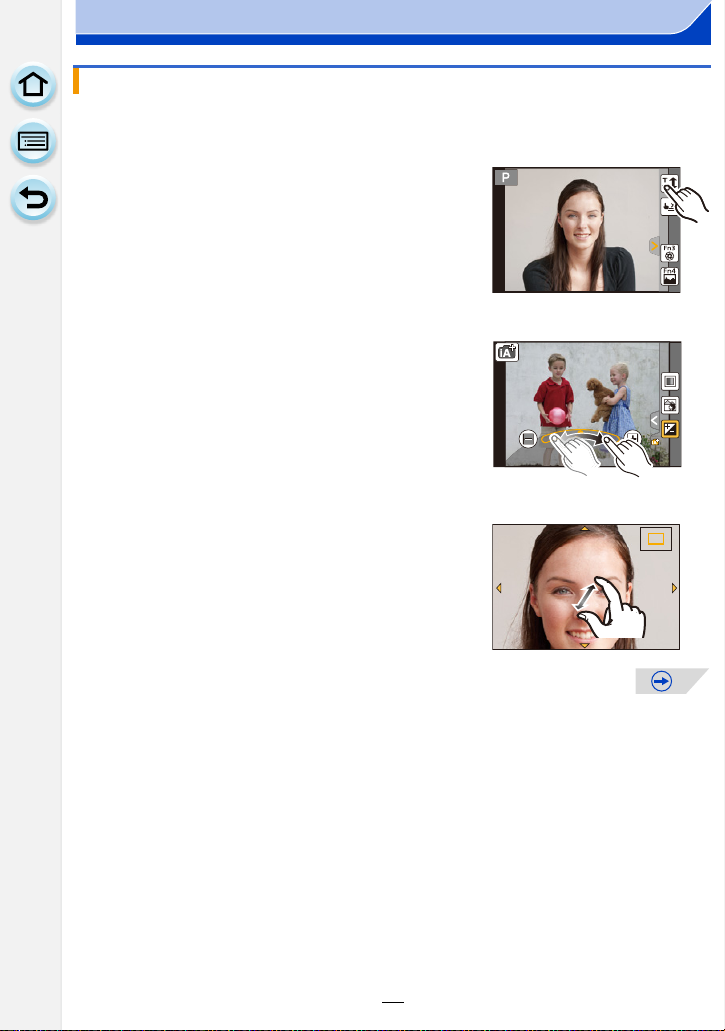
Antes de usar el dispositivo
2.0X
Pantalla táctil
El panel táctil de esta unidad es capacitivo. Toque el panel directamente con el dedo.
∫ Toque
Para tocar y dejar la pantalla táctil.
Utilícelo para seleccionar opciones o iconos.
Al seleccionar funciones usando la pantalla táctil,
•
asegúrese de tocar el centro del icono deseado.
∫ Arrastre
Un movimiento sin dejar la pantalla táctil.
Esto se utiliza para mover el área AF, operar la barra de
deslizamiento, etc.
Esto también se puede usar para mover la siguiente
imagen durante la reproducción, etc.
∫ Pellizco (ampliar/reducir)
Pellizque el panel táctil separando dos dedos (ampliar) o
uniéndolos (reducir).
2.0X2.0X
2.0X
Utilícelo para ampliar o reducir las imágenes que se
reproducen o el área de enfoque automático.
16
Page 17
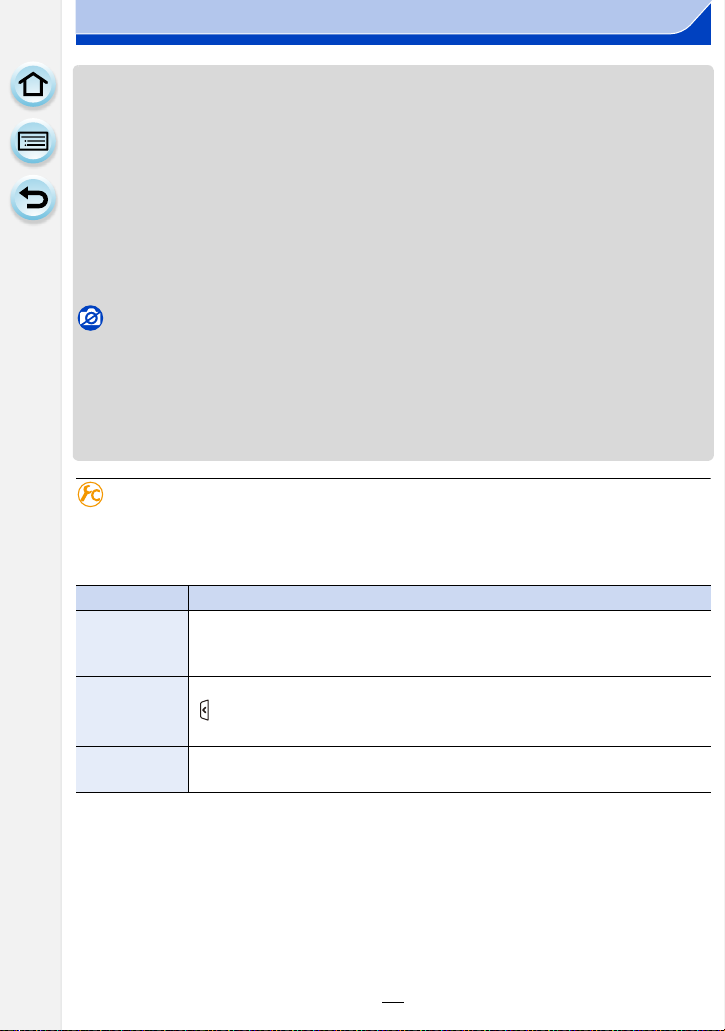
Antes de usar el dispositivo
• Toque el panel con los dedos limpios y secos.
• En el caso de que utilice una hoja de protección para monitores disponible a la venta, siga las
instrucciones que vienen adjuntas en la hoja (Algunas hojas de protección para monitores
pueden deteriorar la visibilidad o la operatividad).
• No presione el monitor usando objetos duros puntiagudos como bolígrafos.
• No obre usando sus uñas.
• Limpie con un trapo suave cuando el monitor se ensucia con las huellas dactilares o con algo
por el estilo.
• No raye ni presione demasiado el monitor.
• Para obtener información sobre los iconos que se visualizan en la pantalla táctil, consulte
“Pantalla del monitor” en la P291.
No disponible en estos casos:
El panel táctil podría no funcionar normalmente en los casos siguientes.
•
– Cuando se lo toca con la mano enguantada
– Cuando se lo toca con la mano húmeda (agua o crema para manos, etc.)
– Cuando el panel táctil está mojado
– Cuando se usa una hoja de protección para monitores disponible en comercios
– Cuando se lo toca con varias manos o dedos a la vez
Activar/desactivar la operación de toque
[MENU] > [Personalizar]>[Ajustes Táctiles]
Cuando se fija en [OFF], no se visualiza en la pantalla la pestaña táctil ni el icono táctil
•
correspondiente.
Detalle Descripción de los ajustes
[Pantalla
Táctil]
[Pestaña
Táctil]
[AF Táctil]
Todas las operaciones táctiles. Cuando se fija en [OFF], solamente se
pueden usar las operaciones de disco y del botón.
[ON]/[OFF]
Operación para visualizar los iconos de toque al tocar las pestañas como
[ ] visualizadas a la derecha de la pantalla.
[ON]/[OFF]
Operación para optimizar el foco o el foco y el brillo de un sujeto tocado.
[AF] (P153)/[AF+AE] (P139)/[OFF]
17
Page 18
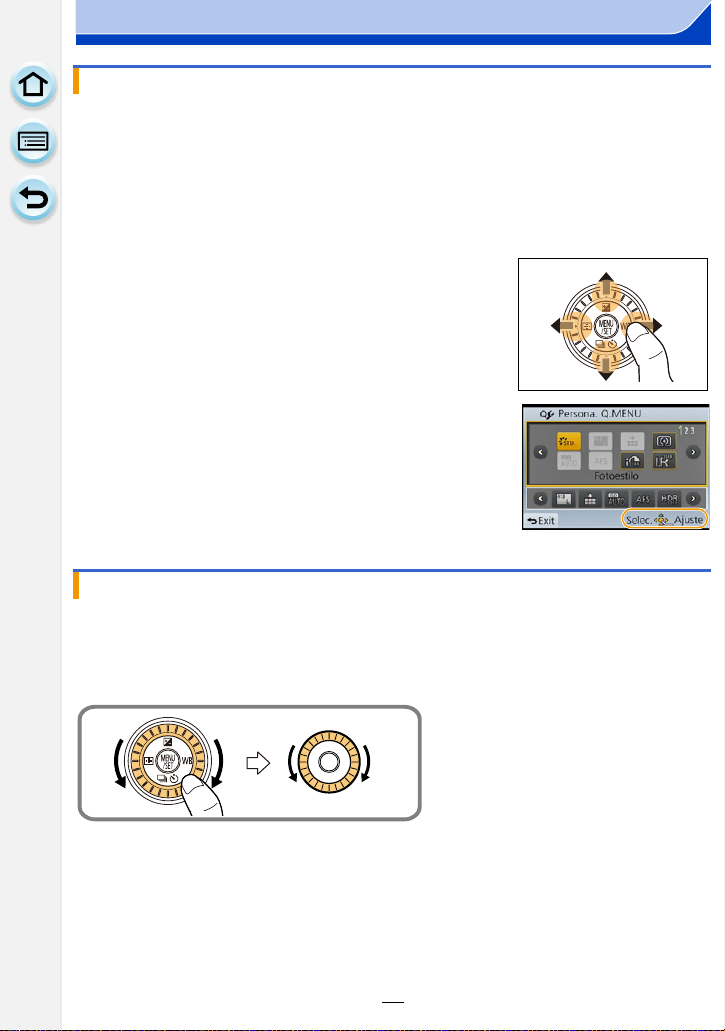
Antes de usar el dispositivo
Botones cursor/Botón [MENU/SET]
Presionar el botón del cursor:
Se realiza la selección de opciones o el ajuste de valores, etc.
Presionar [MENU/SET]:
Se realiza la confirmación para ajustar los contenidos, etc.
Estas instrucciones de operación explican la posición hacia arriba, hacia abajo, hacia la
•
izquierda y hacia la derecha del botón cursor con 3/4/2/1.
Aunque la cámara funcione utilizando la pantalla táctil, es
posible que funcione con el botón cursor y el botón [MENU/
SET] si se visualiza una guía como la que se muestra a la
derecha.
Incluso en las pantallas del menú, etc. en las que no se
visualiza la guía, puede hacer ajustes y selecciones al operar
los botones.
Disco de control
Girar el disco de control:
Se realiza la selección de opciones o el ajuste de valores, etc.
En estas instrucciones de funcionamiento, girar el disco de control se indica de la
siguiente manera.
18
Page 19
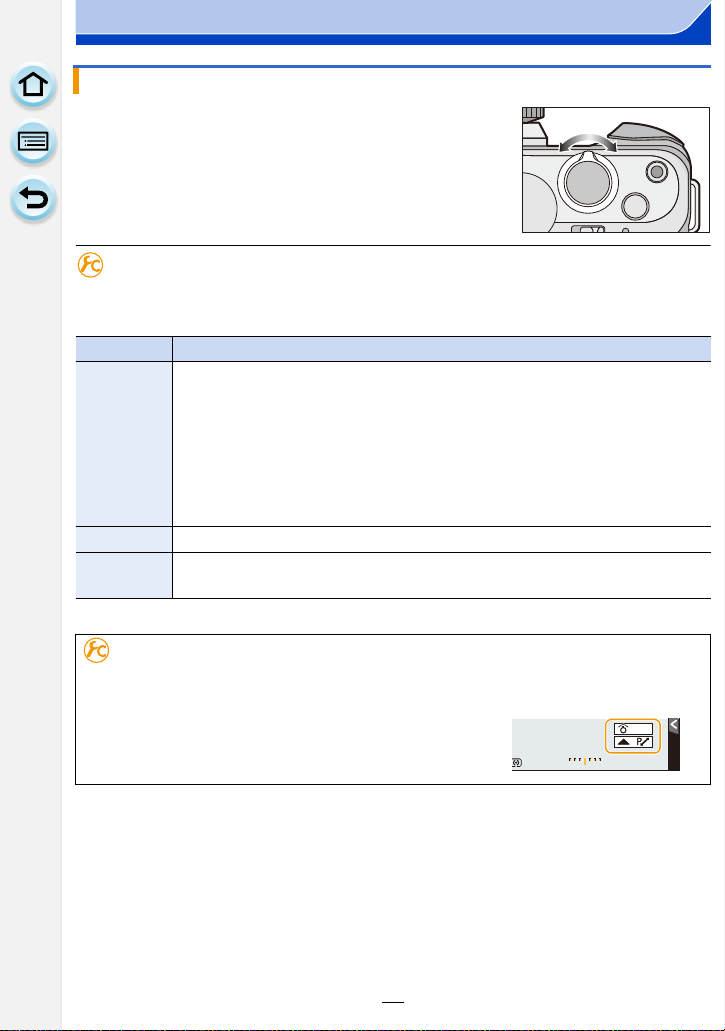
Antes de usar el dispositivo
989898
-3-3 0 +3
ZOOM
603.5
-3-3-3-3 00 +3+3-3-3 00 +3+3
Palanca de función
La palanca de función se puede usar de 2 manera, para las
operaciones de zoom (P124) y para la compensación de
exposición (P138).
Deslice la palanca hacia la izquierda o hacia la derecha para
operar.
Para asignar una función a la palanca de función
[MENU] > [Personalizar]>
[Palanca de función]
Puede asignar una función a la palanca de función. El ajuste predeterminado es [AUTO].
Detalle Descripción de los ajustes
Cuando se reemplaza la lente, la cámara asigna automáticamente el ajuste
adecuado para la lente en uso.
Cuando se usa una lente intercambiable (H-PS14042) que admite el zoom
•
[AUTO]
eléctrico (zoom que se opera eléctricamente), la cámara asigna la operación
[ZOOM].
• Cuando se usa una lente intercambiable (H-FS1442A,H-FS45150) que admite
el zoom eléctrico (zoom que se opera eléctricamente), la cámara asigna la
operación [EXP.].
[ZOOM] Se pueden operar las operaciones del zoom.
[EXP.]
Se puede operar la compensación de exposición. (en el modo de
exposición manual: se puede operar el ajuste de la apertura.)
Visualizar/no visualizar la guía de operación
[MENU] > [Personalizar]>[Guía del disco]>[ON]/[OFF]
Cuando [ON] está ajustado, se muestra la guía de operación
•
de discos, botones, palancas, etc. en la pantalla de
grabación.
19
Page 20
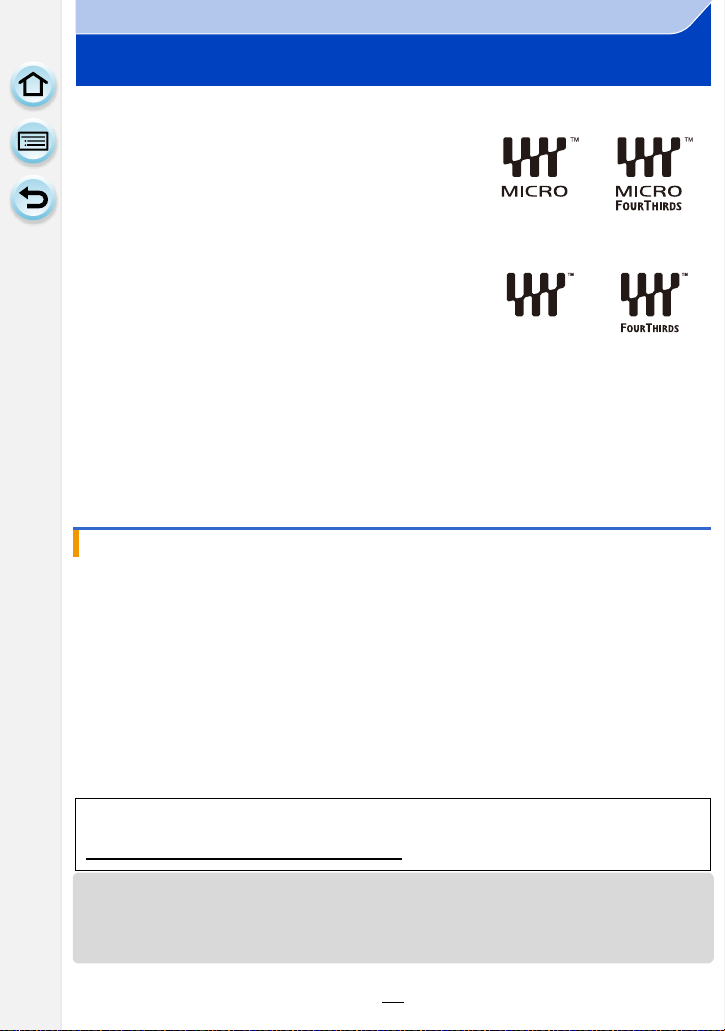
Antes de usar el dispositivo
Acerca del objetivo
∫ Lente de especificación de montaje de Micro Four Thirds™
Esta unidad puede utilizar las lentes exclusivas compatibles
con la lente de especificación de montaje del sistema de
cuatro tercios micro (montaje de cuatro tercios micro).
∫ Lente de especificación de montaje de Four Thirds™
La lente con la especificación de montaje de Four
Thirds se puede utilizar mediante el adaptador de
montaje (DMW-MA1: opcional).
∫ Lente de especificación de montaje de Leica
Cuando usa el adaptador de montura M o el adaptador de montura R (DMW-MA2M,
DMW-MA3R: opcional), puede usar la montura Leica M o Leica R para los objetivos
intercambiables.
Para algunas lentes, la distancia real a la que está enfocado el sujeto puede diferir un poco
•
desde la distancia evaluada.
• Al usar un adaptador de montaje de la lente Leica, ajuste [Lente grab. w/o] (P22) en [ON].
Acerca de las lentes y las funciones
Hay funciones que no se pueden usar, o la operación puede ser diferente según la lente usada.
Enfoque automático¢/Ajuste de apertura automática¢/Función de control de desenfoque
(P82)/[Estabilizador] (P122)/[Zoom motorizado] (P127)/Zoom táctil (P129)/[AF rápido]
(P155)/[Comp. Sombra] (P184)
¢ La lente intercambiable (H-PS14042, H-FS1442A o H-FS45150) es compatible con la
operación del enfoque automático y la operación de apertura durante la grabación de las
imágenes en movimiento. Con la lente intercambiable (H-PS14042), cuando se usa el zoom
electrónico (zoom que se opera eléctricamente), puede grabar imágenes en movimiento
incluso de forma más pareja y silenciosa gracias a la alta y poderosa función AF siguiendo
el rendimiento y el diseño silencioso.
Para obtener detalles sobre la lente usada, consulte el sitio web.
Consulte catálogo, sitio web etc. para obtener la última información acerca de los
objetivos compatibles.
http://panasonic.jp/support/global/cs/dsc/
•
La gama disponible del flash etc. difiere según el valor de abertura del objetivo que está usando.
•
La longitud focal de la lente en uso es equivalente al doble cuando se convierte en la cámara de
película de 35 mm. (Será equivalente a la lente de 100 mm cuando se utiliza una lente de 50 mm.)
Consulte con el sitio web para obtener detalles sobre la lente 3D intercambiable.
(Este sitio sólo es en inglés.)
20
Page 21
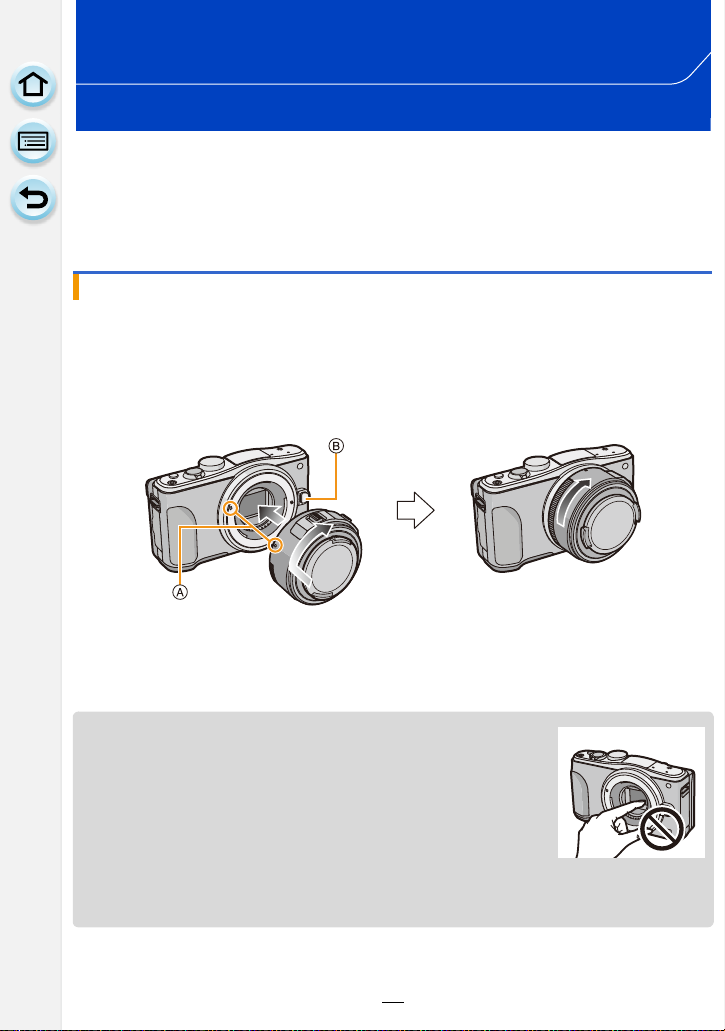
Preparación
Cambio de la lente
Al cambiar la lente, aumentará sus opciones para tomar imágenes y será un placer usar la
cámara. Cambie la lente usando el siguiente procedimiento.
Compruebe que la cámara está apagada.
•
• Cambie las lentes donde no haya mucha suciedad o polvo. Consulte la P326 cuando ingrese
suciedad o polvo en la lente.
Colocar la lente
Preparación: Saque la tapa trasera de la lente.
•
Si la tapa del cuerpo está colocada en la cámara, sáquela.
Alinee las marcas de ajuste de la lente A y luego gire la lente en la
dirección de la flecha hasta que haga clic.
• No presione el botón de liberación de la lente B cuando coloca una lente.
• No intente colocar la lente al sostenerla a un ángulo hacia el cuerpo de la cámara ya que se
puede rayar el montaje de la lente.
• Asegúrese de sacar la tapa del objetivo al grabar.
• No inserte sus dedos en el montaje cuando la lente y la tapa del
objetivo se sacan del cuerpo de la cámara.
• Para evitar que el polvo o la suciedad se adhiera a las piezas
internas del cuerpo de la cámara, coloque la tapa del cuerpo o una
lente a la montura en el cuerpo de la cámara.
• Para evitar rayar los puntos de contacto, coloque la tapa trasera de
la lente en la lente cuando no está colocada o coloque la lente en el
cuerpo de la cámara.
• Se recomienda colocar la tapa del objetivo o el protector MC (opcional) para proteger la
superficie de la lente al transportarla. (P290)
21
Page 22
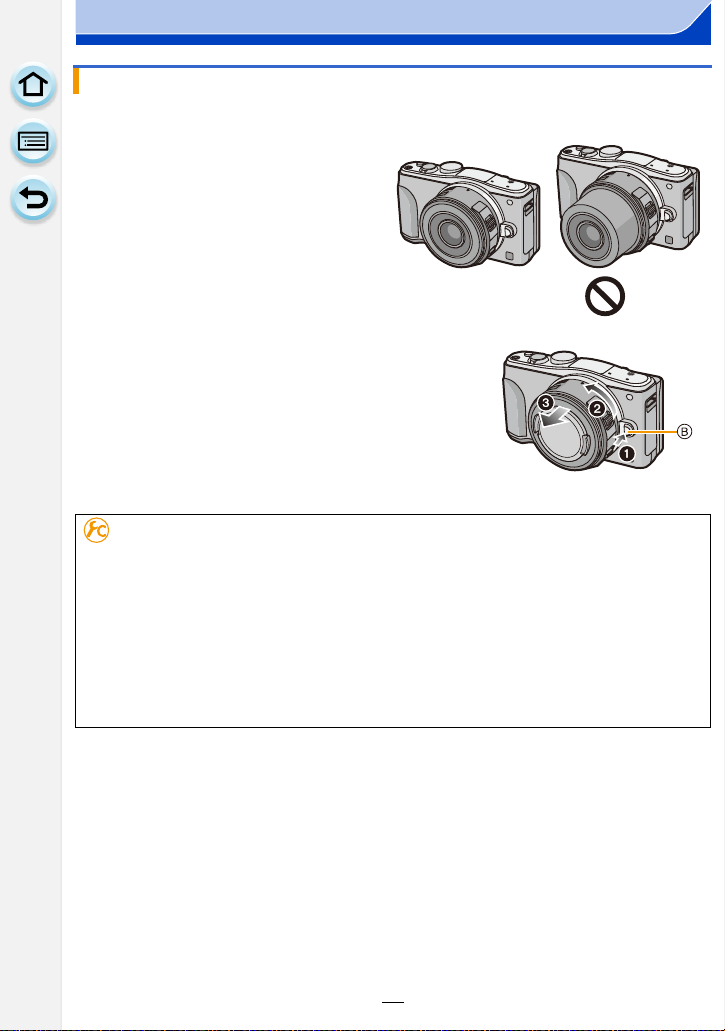
Preparación
Extracción de la lente
Preparación: Coloque la tapa del objetivo.
•
Cuando se usa la lente intercambiable
(H-PS14042), cambie la lente solamente
después de girar el interruptor de encendido
a apagado y revisar que el cilindro del
objetivo se haya retraído. (No empuje el
cilindro del objetivo con sus dedos. Hacerlo
puede dañar la lente.)
A Cuando se almacena el cilindro del objetivo
Mientras presiona el botón de liberación de la
lente B, gire la lente hacia la flecha hasta que
se detenga y luego retírela.
Para activar y desactivar la liberación del obturador sin lente.
[MENU] > [Personalizar]>[Lente grab. w/o]
[ON]: El obturador funcionará independientemente del objetivo de la cámara.
[OFF]: No puede pulsar el botón del obturador si no hay unido un objetivo al cuerpo
de la cámara o no está unido correctamente.
Al usar un adaptador de montaje de lente Leica (DMW-MA2M, DMW-MA3R: opcional), ajuste
•
en [ON].
22
Page 23
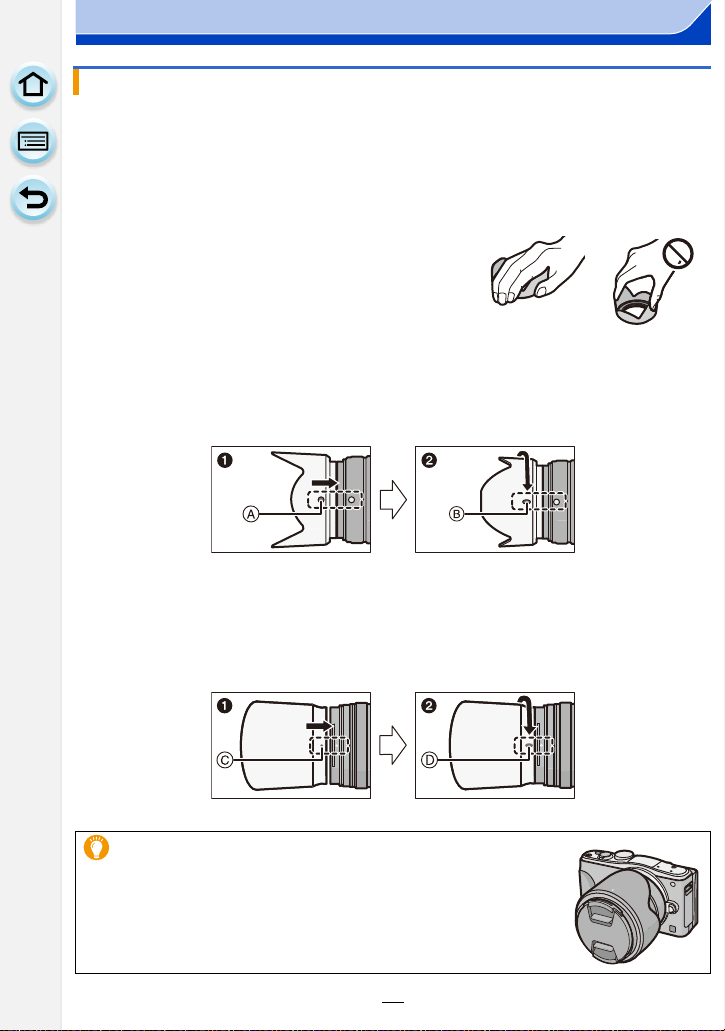
Preparación
Una la visera de la lente
Cuando se graba bajo la contraluz fuerte, puede ocurrir un reflejo irregular dentro de la
lente. La visera de la lente reduce la inclusión de luz no deseada en las imágenes
grabadas y disminuye la caída en el contraste. La visera de la lente reduce el exceso de
iluminación y mejora la calidad de la imagen.
La lente intercambiable (H-PS14042) no tiene una visera de la lente.
•
Colocar la visera de la lente (en forma de flor) que viene con la lente intercambiable
(H-FS1442A)
Sostenga la visera de la lente con sus dedos
colocados como se muestra en la figura.
•
No sostenga la visera de la lente de forma que pueda
doblarla.
1 Alinee la marca de ajuste A en el lado corto de la visera de lente con la marca
en la punta de la lente.
2 Gire la visera de la lente en la dirección de la flecha hasta que haga clic y alinee
la marca de tope B en el lado largo de la visera de la lente con la marca en la
punta de la lente.
Colocar la visera de la lente que viene con la lente intercambiable (H-FS45150)
1 Alinee la marca de ajuste C en la visera de lente con la marca en la punta de la
lente.
2 Gire la visera de la lente en la dirección de la flecha hasta que se detenga y
alinee la marca de tope D en la visera de la lente con la marca en la punta de la
lente.
•
Cuando transporte la cámara, puede colocar la visera de la lente
temporalmente en la dirección inversa.
23
Page 24
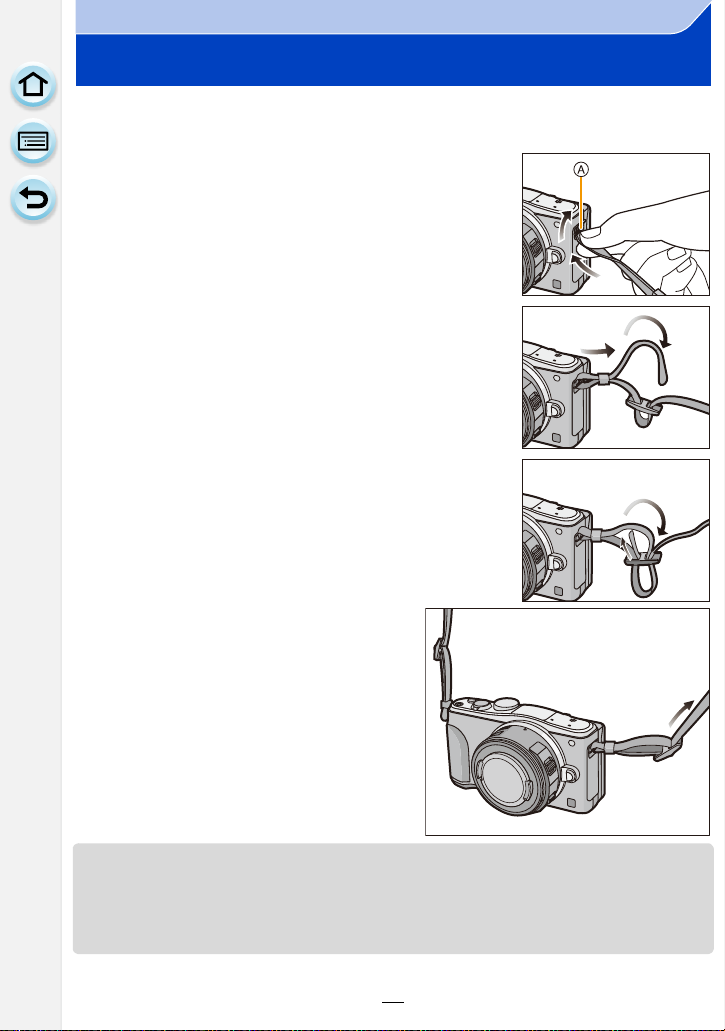
Preparación
Sujetar la correa al hombro
• Le recomendamos que una la correa al hombro cuando usa la cámara para evitar que
ésta última se caiga.
Pase la correa al hombro a través de la
1
respectiva sujeción en el cuerpo de la cámara.
A: Sujeción de la correa al hombro
Si la correa al hombro no pasa con facilidad por la
•
sujeción de la correa, doble un poco la parte rígida de la
punta de la correa antes de pasarla por esta.
Pase el cabo de la correa al hombro a través
2
del anillo en la dirección de la flecha y, luego,
pásela a través del retén.
Pase el cabo de la correa al hombro a través
3
del orificio por el lado opuesto del retén.
Empuje el otro lado de la correa al
4
hombro y luego compruebe que
no salga fuera.
• Siga los pasos 1 a 4 y luego una el otro
lado de la correa al hombro.
•
Utilice la correa al hombro alrededor de su hombro.
– No la ponga alrededor del cuello.
– Podría causar heridas o accidentes.
• No deje la correa al hombro al alcance de los niños.
– Podría causar un accidente si se la pusiese alrededor del cuello.
24
Page 25
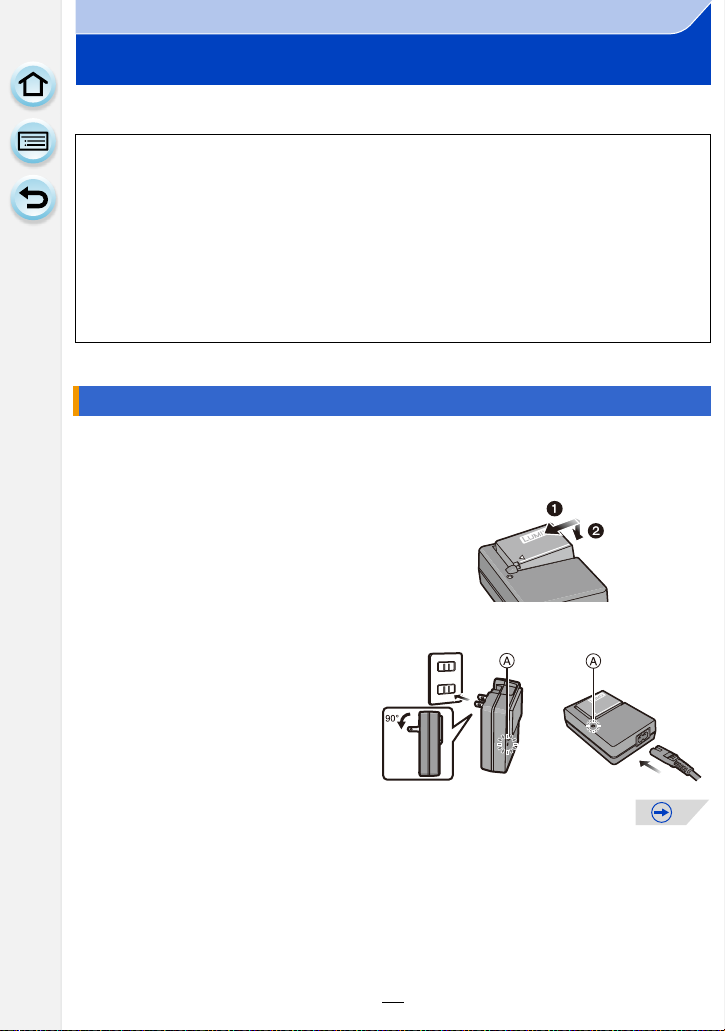
Preparación
Cargar la batería
∫ Acerca de las baterías que pueden usarse con esta cámara
Se ha encontrado que en algunos mercados se hallan disponibles a la venta
paquetes de baterías contrahechos, muy parecidos al producto original.
Algunos de estos paquetes no están adecuadamente protegidos mediante una
protección interna que cumpla con los requisitos de las normas de seguridad
apropiadas. Está la posibilidad de que estos paquetes de baterías puedan
producir un incendio o explosión. Repare en que no tendremos responsabilidad
alguna por cualquier accidente o avería que surja a consecuencia del uso de un
paquete de baterías contrahecho. Para asegurarse de utilizar productos
seguros, le recomendamos que utilice un paquete de baterías original de
Panasonic.
•
Uso del cargador correspondiente y batería.
Carga
• Cuando se envía la cámara, la batería está descargada. Cárguela antes de usarla.
• Cargue la batería usando el cargador doméstico.
Conecte la batería prestando
1
atención a su dirección.
Conecte el cargador a la
2
toma de corriente.
• El indicador [CHARGE] A se
enciende y comienza la carga.
Tipo plug-in Tipo de entrada
25
Page 26
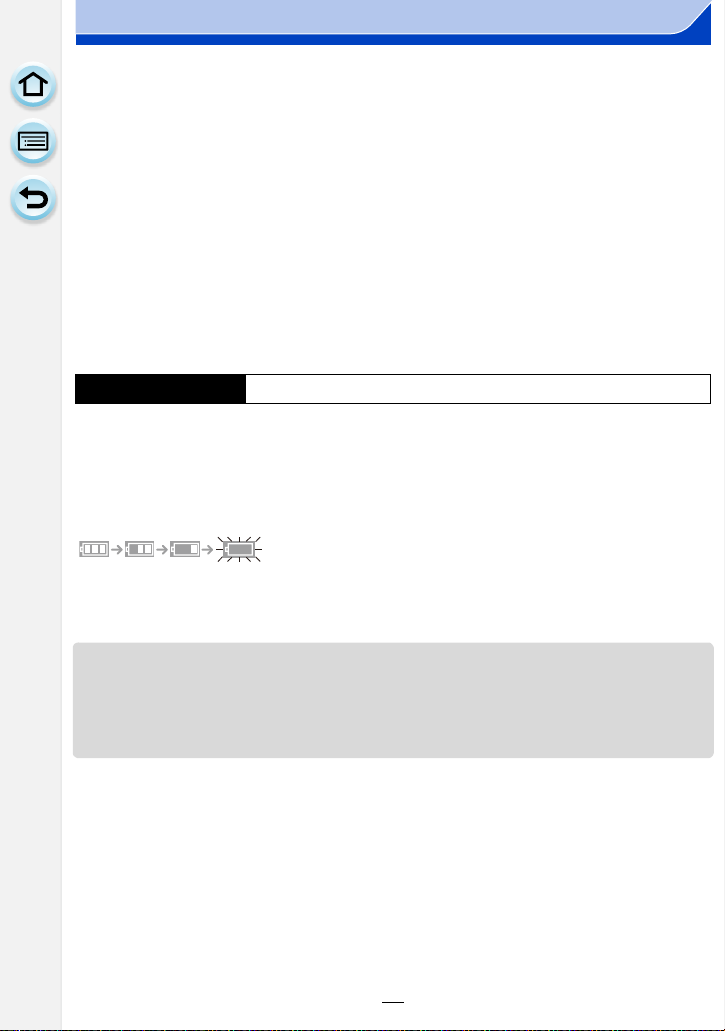
Preparación
∫ Sobre el indicador [CHARGE]
Se enciende el indicador [CHARGE]:
El indicador [CHARGE] se enciende durante la carga.
Se apaga el indicador [CHARGE]:
El indicador [CHARGE] se apaga cuando la carga se completó sin problema. (Desconecte
el cargador del tomacorriente y separe la batería cuando la carga está completa.)
Cuando parpadea el indicador [CHARGE]
•
– La batería es demasiado alta o baja. Se recomienda cargar la batería nuevamente en una
temperatura ambiente entre 10 oC y 30 oC.
– Los terminales del cargador o de la batería están sucios. En este caso, límpielos con un
paño seco.
∫ Tiempo de carga
Tiempo de carga Aprox. 190 min
•
El tiempo de carga se indica para cuando se agote enteramente la batería. El tiempo de
carga puede variar según cuánto se use la batería. El tiempo de carga de la batería
puede ser más largo de lo normal si la batería se utiliza en un ambiente caliente o frío o
se ha quedado sin utilizar durante un largo período de tiempo.
∫ Indicación de la batería
•
La indicación se pone roja y parpadea si se agota la carga que queda de la batería. (También
parpadea el indicador de estado) Recargue la batería o sustitúyala con una batería totalmente
cargada.
• No deje objetos metálicos (como grapas) cerca de las áreas de contacto de la clavija de
alimentación, sino el cortocircuito o el consiguiente calor generado podrían causar un
incendio y/o descargas eléctricas.
• La batería puede recargarse incluso cuando tiene algo de carga, pero no se recomienda
recargar la batería cuando está totalmente cargada. (Ya que puede viciarse.)
26
Page 27
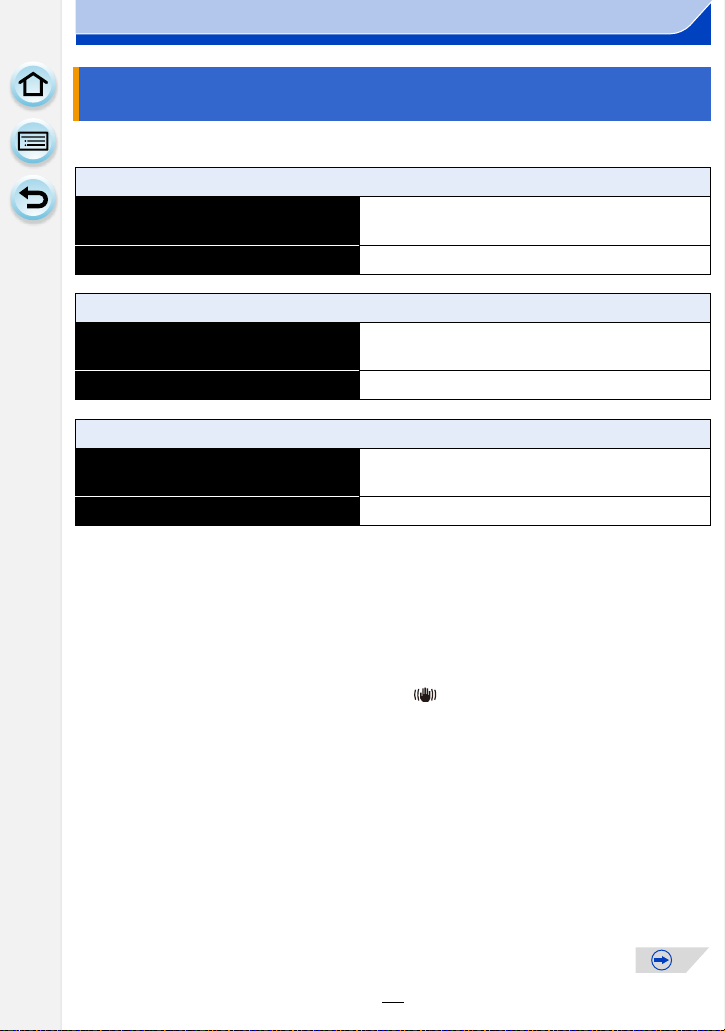
Preparación
Tiempo de funcionamiento aproximado y número de imágenes grabables
∫ Grabación de imágenes fijas (Según la norma CIPA en el modo de programa AE)
Cuando se usa la lente intercambiable (H-PS14042)
Cantidad de imágenes que pueden
grabarse
Tiempo de grabación Aprox. 165 min
Cuando se usa la lente intercambiable (H-FS1442A)
Cantidad de imágenes que pueden
grabarse
Tiempo de grabación Aprox. 170 min
Cuando se usa la lente intercambiable (H-FS45150)
Cantidad de imágenes que pueden
grabarse
Tiempo de grabación Aprox. 170 min
Condiciones de grabación para los estándares CIPA
• CIPA es la abreviatura de [Camera & Imaging Products Association].
• Temperatura: 23 oC/Humedad: 50%RH cuando está activado el monitor.
• Cuando utiliza una tarjeta de memoria SDHC.
• Uso de la batería suministrada.
• La grabación inicia 30 segundos después de activar la cámara.
(Cuando se coloca la lente intercambiable compatible con la función del estabilizador óptico de
imagen, fije el estabilizador óptico de imagen en [ ])
• Grabando una vez cada 30 segundos con el flash completo en cada segunda grabación.
• Cuando se coloca una lente intercambiable compatible con el zoom electrónico (zoom operado
electrónicamente), el zoom se mueve desde teleobjetivo a gran angular o desde gran angular
a teleobjetivo en cada grabación.
• Apagar la cámara cada 10 grabaciones y dejarla hasta que baje la temperatura de las baterías.
Aprox. 330 imágenes
Aprox. 340 imágenes
Aprox. 340 imágenes
La cantidad de imágenes que se pueden grabar varía según el tiempo del intervalo de
grabación. Si el tiempo del intervalo de grabación se alarga, la cantidad de imágenes
que se pueden grabar disminuye. [Por ejemplo, si va a tomar una imagen cada dos
minutos, entonces la cantidad de imágenes se reduce a aproximadamente un cuarto
de la cantidad de imágenes mencionadas antes (en base a una imagen tomada cada
30 segundos).]
27
Page 28
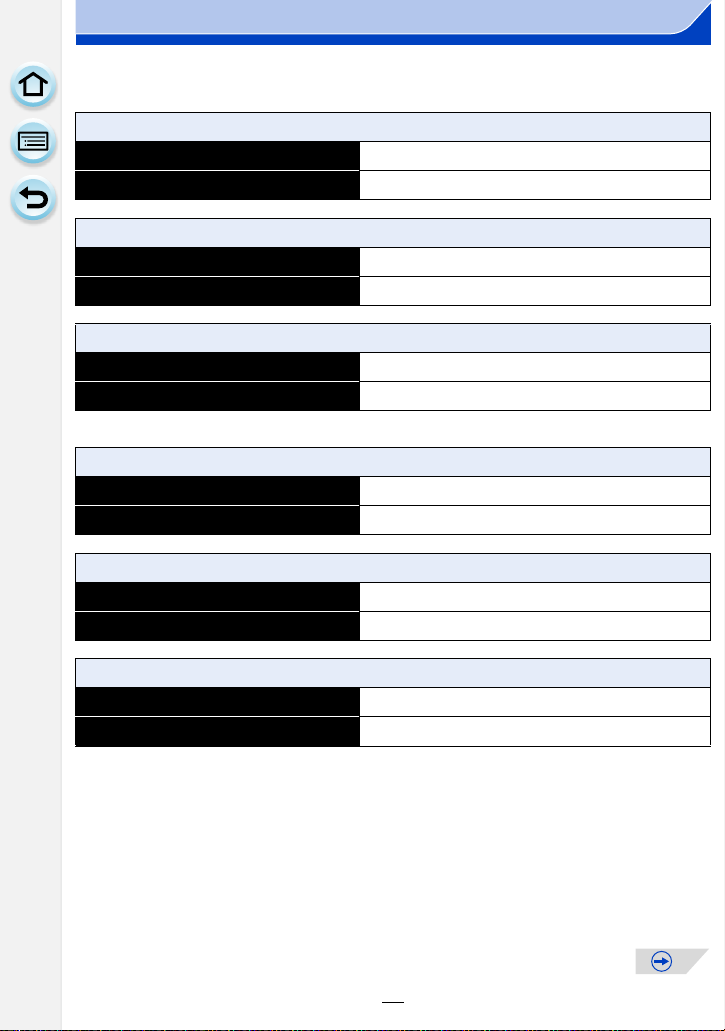
Preparación
∫ Grabación de imagen en movimiento
[AVCHD] (Grabación con la calidad de la imagen ajustada en [FHD/50i])
–
Cuando se usa la lente intercambiable (H-PS14042)
Tiempo de grabación Aprox. 130 min
Tiempo de grabación real Aprox. 65 min
Cuando se usa la lente intercambiable (H-FS1442A)
Tiempo de grabación Aprox. 140 min
Tiempo de grabación real Aprox. 70 min
Cuando se usa la lente intercambiable (H-FS45150)
Tiempo de grabación Aprox. 140 min
Tiempo de grabación real Aprox. 70 min
– [MP4] (Grabación con la calidad de la imagen ajustada en [FHD/25p])
Cuando se usa la lente intercambiable (H-PS14042)
Tiempo de grabación Aprox. 130 min
Tiempo de grabación real Aprox. 65 min
Cuando se usa la lente intercambiable (H-FS1442A)
Tiempo de grabación Aprox. 140 min
Tiempo de grabación real Aprox. 70 min
Cuando se usa la lente intercambiable (H-FS45150)
Tiempo de grabación Aprox. 140 min
Tiempo de grabación real Aprox. 70 min
• Estos tiempos son para una temperatura ambiente de 23 oC y una humedad del 50%RH.
Tenga en cuenta que estos tiempos son aproximados.
• El tiempo grabable real es el tiempo disponible para la grabación cuando se repiten acciones
como encender o apagar la unidad y comenzar/detener la grabación, etc.
• El tiempo máximo para grabar las imágenes de forma continua con [AVCHD] es de 29 minutos
59 segundos.
• El tiempo máximo para grabar las imágenes en movimiento de forma continua con [MP4] es de
29 minutos 59 segundos o hasta 4 GB. (Para [FHD/25p] en el formato [MP4], el tamaño del
archivo es grande y por lo tanto el tiempo de grabación caerá a menos de 29 minutos
59 segundos.)
28
Page 29
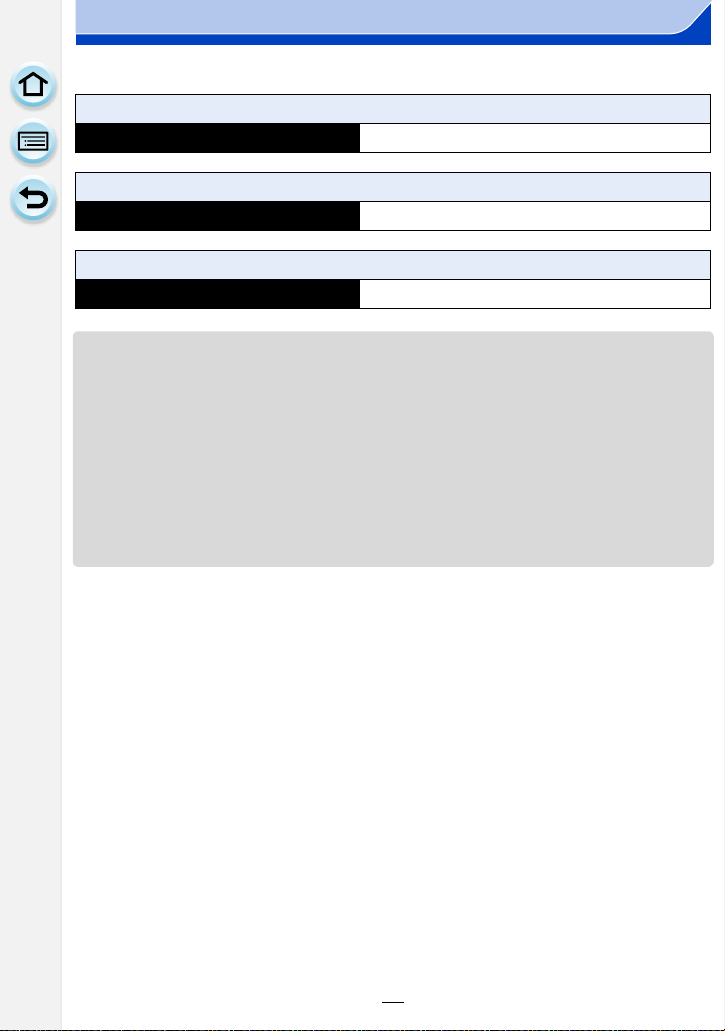
Preparación
∫ Reproducción
Cuando se usa la lente intercambiable (H-PS14042)
Tiempo de reproducción Aprox. 190 min
Cuando se usa la lente intercambiable (H-FS1442A)
Tiempo de reproducción Aprox. 200 min
Cuando se usa la lente intercambiable (H-FS45150)
Tiempo de reproducción Aprox. 200 min
El tiempo de funcionamiento y número de imágenes grabables diferirán dependiendo
•
del entorno y condiciones de funcionamiento.
Por ejemplo, en los siguientes casos, el tiempo de funcionamiento será inferior y el número de
imágenes grabables se reduce.
– En entornos con bajas temperaturas, como en zonas de esquí.
– Use el [AUTO] de [Luminancia monitor] o [MODE1] de [Luminancia monitor].
– Cuando [Modo del visor] está ajustado en [NORMAL].
– Cuando el flash se usa repetidamente.
• Cuando el tiempo de funcionamiento de la cámara se acorta en gran medida incluso después
de cargar correctamente la batería, puede que haya terminado su vida útil. Compre por lo tanto
una batería nueva.
29
Page 30
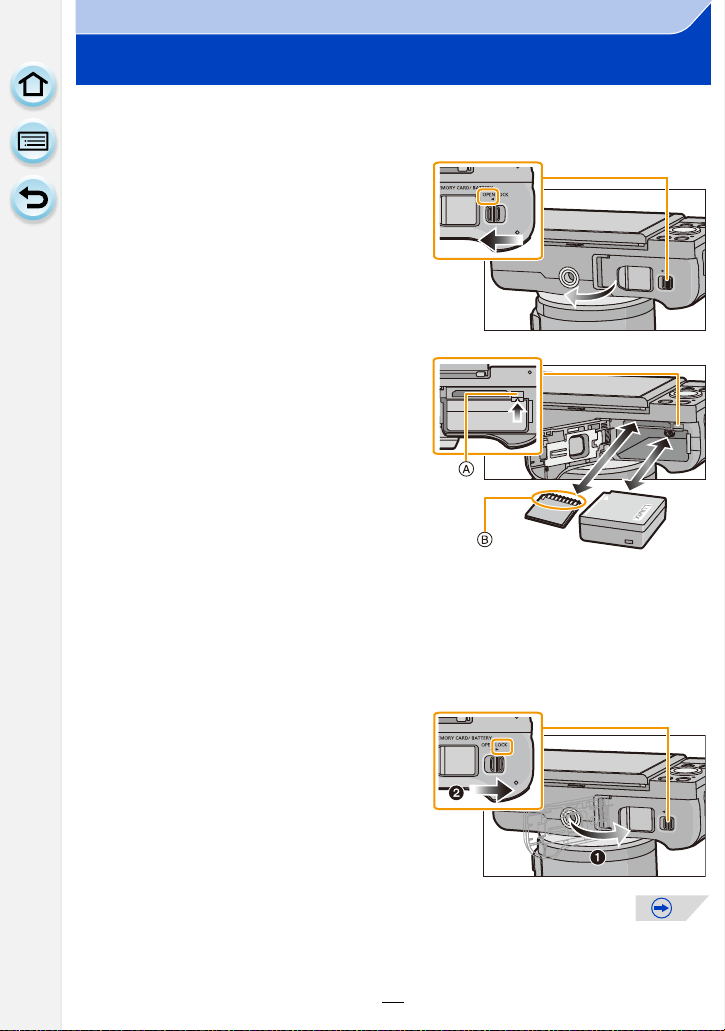
Preparación
Insertar y quitar la tarjeta (opcional)/la batería
• Compruebe que esta unidad esté apagada.
• Le recomendamos que utilice una tarjeta de Panasonic.
Desplace la palanca del
1
disparador en la dirección de la
flecha y abra la tapa de la tarjeta/
batería.
• Utilice siempre baterías de Panasonic.
• Si utiliza otras baterías, no podemos
garantizar la calidad de este producto.
Batería: Con cuidado con la
2
orientación de la batería, insértela
hasta que escuche un sonido de
bloqueo y luego verifique que se
bloquee con la palanca A.
Tire la palanca A en la dirección
de la flecha para sacar la batería.
Tarjeta: Insértela de forma segura
hasta que escuche un “clic” y tenga cuidado con la dirección de
inserción.
Para retirar la tarjeta, empújela hasta que haga clic, luego sáquela de
forma recta.
B: No toque los terminales de conexión de la tarjeta.
1: Cierre la tapa de la tarjeta/
3
batería.
2: Desplace la palanca del
disparador en la dirección de
la flecha.
30
Page 31

Preparación
• Retire la batería después del uso. (La batería se agotará si se deja durante un largo tiempo sin
cargar.)
• La batería se calienta tras usarla y durante y después de la carga. También la cámara se
calienta durante el uso. Esto no es un funcionamiento defectuoso.
• Antes de quitar la tarjeta o la batería, apague la cámara y espere hasta que el indicador de
estado esté apagado completamente. (De lo contrario, esta unidad ya podría no funcionar
correctamente y la misma tarjeta podría salir dañada o bien podrían perderse las imágenes
grabadas.)
31
Page 32

Preparación
AFS
50
i
L
4:3
Acerca de la tarjeta
Acerca de las tarjetas que se pueden utilizar con esta unidad
Las siguientes tarjetas que conforman el estándar SD se pueden usar con esta unidad.
(Estas tarjetas se citan en el texto como Tarje ta.)
Observaciones
Tarjeta de memoria SD
(de 8 MB a 2 GB)
Tarjeta de memoria SDHC
(de 4 GB a 32 GB)
Tarjeta de memoria SDXC
(48 GB, 64 GB)
∫ Sobre la grabación de imágenes en movimiento y la clase de velocidad SD
Confirme la velocidad SD (la velocidad normal de escritura continua) en una etiqueta de la
tarjeta, etc., cuando grabe imágenes en movimiento. Use una tarjeta con clase de
velocidad SD “Clase 4” o más para grabar imágenes en movimiento [AVCHD]/[MP4].
Por
ejemplo:
Confirme, por favor, la última información en el siguiente sitio web.
•
http://panasonic.jp/support/global/cs/dsc/
(Este sitio sólo está disponible en inglés.)
Acceso a la tarjeta
La indicación de acceso se enciende de color rojo cuando se
están grabando las imágenes en la tarjeta.
• Las tarjetas de memoria SDHC y las tarjetas de memoria
SDXC se pueden usar solamente con sus dispositivos
compatibles.
• Verifique que el ordenador y otros equipos sean compatibles
cuando se usan las tarjetas de memoria SDXC.
http://panasonic.net/avc/sdcard/information/SDXC.html
• Esta unidad es compatible con las tarjetas de memoria
SDHC/SDXC compatible UHS-I.
• Solamente se pueden usar las tarjetas con la capacidad
restante mencionada.
Durante el acceso (escritura, lectura y eliminación de la imagen, formateo, etc.), no
•
apague la unidad, retire la batería, la tarjeta o desconecte el adaptador de CA (opcional).
Además, no someta la cámara a vibración, impacto o electricidad estática.
La tarjeta o los datos en la tarjeta se pueden dañar, y esta unidad posiblemente ya no
funcione normalmente.
Si el funcionamiento falla debido a vibración, impacto o electricidad estática, realice de
nuevo la operación.
32
Page 33

Preparación
2
• Tiene el interruptor de protección contra la escritura A (Cuando este interruptor
está en la posición de [LOCK] no es posible escribir, borrar ni formatear datos. La
capacidad de escribir, borrar y formatear se reanuda cuando se ponga el
interruptor en su posición original.)
• Los datos de la tarjeta pueden dañarse o perderse a causa de las ondas
electromagnéticas, la electricidad estática o la rotura de la cámara o de la tarjeta.
Le recomendamos que guarde los datos importantes en un ordenador, etc.
• No formatee la tarjeta en su ordenador u otro equipo. Para asegurar un correcto
funcionamiento, formatéela sólo en la cámara. (P55)
• Mantenga la tarjeta de memoria fuera del alcance de los niños para evitar que se la traguen.
Formateo de la tarjeta (inicialización)
Formatee la tarjeta antes de grabar imágenes con esta unidad. (P55)
Debido a que los datos no se podrán recuperar luego del formateo, asegúrese de
hacer antes una copia de seguridad de los datos necesarios.
Seleccione [Formato] en el menú [Conf.]. (P38)
Se visualiza la pantalla de confirmación. Se ejecuta cuando se selecciona [Sí].
•
33
Page 34

Preparación
Cantidad aproximada de imágenes que se pueden grabar y el tiempo de grabación disponible
∫ Cantidad de imágenes que pueden grabarse
•
[9999i] se visualiza sin hay más de 10000 imágenes restantes.
• Aspecto [4:3], Calidad [A]
[Tamaño de
imagen]
L (16M) 220 900 3640 7260
M (8M) 410 1650 6690 13000
S (4M) 690 2800 11360 21480
• Aspecto [4:3], Calidad [ ]
[Tamaño de
imagen]
L (16M) 68 270 1110 2230
M (8M) 79 320 1300 2580
S (4M) 86 340 1410 2800
∫ Tiempo de grabación disponible (cuando graba imágenes en movimiento)
•
“h” es una abreviatura de hora, “m” de minuto y “s” de segundo.
• El tiempo grabable es el tiempo total de todas las imágenes en movimiento que se grabaron.
• [AVCHD]
[Calidad grab.] 2GB 8GB 32 GB 64 GB
[FHD/50i] 14m00s 1h1m 4h9m 8h26m
2GB 8GB 32 GB 64 GB
2GB 8GB 32 GB 64 GB
[HD/50p] 14m00s 1h1m 4h9m 8h26m
• [MP4]
[Calidad grab.] 2GB 8GB 32 GB 64 GB
[FHD/25p]
[HD/25p]
[VGA/25p] 49m00s 3h28m 14h12m 28h45m
11m00s 49m00s 3h22m 6h50m
22m00s 1h34m 6h27m 13h4m
34
Page 35

Preparación
989898
4
s
A
B
• El número de imágenes que pueden grabarse y el tiempo de grabación disponible son
aproximados. (Estos varían según las condiciones de grabación y el tipo de tarjeta.)
• El número de imágenes que pueden grabarse y el tiempo de grabación disponible varían
según los sujetos.
• El tiempo máximo para grabar las imágenes de forma continua con [AVCHD] es de 29 minutos
59 segundos.
• El tiempo máximo para grabar las imágenes en movimiento de forma continua con [MP4] es de
29 minutos 59 segundos o hasta 4 GB. (Para [FHD/25p] en el formato [MP4], el tamaño del
archivo es grande y por lo tanto el tiempo de grabación caerá a menos de 29 minutos
59 segundos.)
• El tiempo de grabación continuo máximo disponible se visualiza en la pantalla.
Cambiar la pantalla entre la cantidad de imágenes que se pueden grabar y el
tiempo de grabación disponible
[MENU] > [Personalizar]>[Visua. restante]
([Tomas restan.]):
[]
Éste visualizará el número de imágenes que pueden
grabarse como imágenes fijas.
([Tiempo restan.]):
[]
Éste visualizará el tiempo de grabación disponible para
R
R
5m04
5m04
s
las imágenes en movimiento.
A Cantidad de imágenes que pueden grabarse
B Tiempo de grabación disponible
35
Page 36

Preparación
:
:
Ajuste de la fecha/hora (ajuste del reloj)
• Cuando se adquiere la cámara, el reloj no está ajustado.
Encienda la cámara.
1
• El indicador de estado 1 se enciende al encender esta
unidad.
• Si la pantalla de selección del idioma no se visualiza,
siga el paso
Toque [Aj. idioma].
2
Seleccione el idioma.
3
Toque [Ajust. reloj].
4
Toque los elementos que desea ajustar (Año/
5
Mes/Día/Horas/Minutos), y ajuste usando [ ]/
[].
A: Hora en el país de residencia
B: Hora en el destino del viaje
Puede continuar cambiando los ajustes al tocar
•
continuamente [ ]/[ ].
• Toque [ ] para cancelar los ajustes de fecha y hora sin
fijar una fecha y hora.
Para fijar el orden de visualización y el formato de
visualización de la hora.
Toque [Estilo] para visualizar la pantalla de ajustes a fin
•
de ajustar el formato de visualización de orden/hora.
4.
ONOFF
Toque [Ajuste] para ajustar.
6
Toque [Ajuste] en la pantalla de
7
configuración.
• Cuando se completa el ajuste del reloj, se visualiza la pantalla de confirmación para el
ajuste de la palanca de función. Seleccione [Camb.] o [Exit]. (Puede seleccionar/
deseleccionar la casilla de verificación cada vez que toca [No repetir este mensaje].)
Para obtener información sobre [Palanca de función] consulte P19.
36
Page 37

Preparación
Cambiar el ajuste del reloj
Seleccione [Ajust. reloj] en el menú [Conf.]. (P38)
•
El reloj se puede reiniciar como se muestra en los pasos 5 y 6.
• El ajuste del reloj se guarda durante 3 meses usando la batería del reloj incorporada aun
cuando esté sin batería. (Deje la batería cargada en la unidad durante 24 horas para
cargar la batería incorporada.)
• Si no está ajustado el reloj, no puede imprimirse la fecha correcta cuando la imprime en las
imágenes con [Marcar texto] o pide a un estudio fotográfico que las imprima.
• Si el reloj está ajustado, se puede imprimir la fecha correcta incluso si la fecha no se visualiza
en la pantalla de la cámara.
37
Page 38

Preparación
Ajustar el menú
Esta cámara ofrece selecciones del menú que le permiten personalizar su operación para
maximizar su experiencia al tomar imágenes.
En particular el menú [Conf.] contiene algunos ajustes importantes relacionados con el
reloj y la alimentación de la cámara. Compruebe los ajustes de este menú ante de usar la
cámara.
Ajustar los detalles de menú
Puede fijar los menús usando dos tipos de operación - operaciones táctiles en las que
toca la pantalla y operaciones de botón en la que presiona el botón del cursor y gira los
discos de control.
• Si fija [Reanudar Menú] (P53) en el menú [Conf.] en [ON], la pantalla muestra el último
elemento del menú seleccionado cuando la cámara está apagada.
Está fijado en [ON] en el momento de compra.
• Cuando [Información del menú] (P53) en el menú [Conf.] está puesto en [ON], las
explicaciones de los elementos del menú se muestran en la pantalla del menú.
Ejemplo: en el menú [Rec], cambie [Calidad] de [
Pulse [MENU/SET].
1
• Se visualiza la pantalla del menú superior.
A] a [›]
Toque el icono del menú.
2
38
Page 39

Preparación
Menú Descripción de los ajustes
[Rec]
(P172 a 191)
[Pelíc.]
(P200 a 202)
[Personalizar]
(P303 a 304)
[Conf.]
(P48 a 55)
[Reproducir]
(P203 a 222)
Este menú le permite ajustar la relación de aspecto, el
número de píxeles y otros aspectos de las imágenes que
está grabando.
Este menú le permite ajustar el [Formato de grabación],
[Calidad grab.] y otros aspectos para la grabación de
imágenes en movimiento.
El funcionamiento de la unidad, como la visualización de la
pantalla y las operaciones del botón, se puede fijar de
acuerdo con sus preferencias. También, se pueden registrar
los ajustes modificados.
Este menú le permite realizar los ajustes del reloj,
seleccionar los ajustes del tono del bip de funcionamiento y
fijar otros ajustes que le ayudan a hacer funcionar la cámara.
También puede configurar los ajustes de las funciones
relacionadas con la red Wi-Fi.
Este menú le permite ajustar la protección, recorte e
impresión, etc. de las imágenes grabadas.
(Al operar los botones)
Presione 3/4/2/1 del botón del cursor o gire el disco de control para
seleccionar el menú, luego presione [MENU/SET].
Toque el elemento del menú.
3
• La página se puede cambiar al tocar [ ]/[ ].
(Al operar los botones)
Presione 3/4 del botón del cursor o gire el disco de control para seleccionar el
menú, luego presione [MENU/SET].
• Cambiará a la siguiente página cuando llega al final.
• También puede avanzar a la siguiente pantalla al deslizar la palanca de función.
• También puede mover a la pantalla siguiente presionando [DISP.].
39
Page 40

Preparación
Toque el ajuste para fijar.
4
• Según el detalle de menú, su ajuste puede no aparecer o
bien puede visualizarse de manera diferente.
(Al operar los botones)
Presione 3/4 del botón del cursor o gire el disco de control para seleccionar los
ajustes, luego presione [MENU/SET] para configurar.
Si aparece una descripción breve cuando toca una opción del menú/opción en los
3 y 4.
pasos
•
Se fijará cuando suelta su dedo.
• Puede evitar seleccionar una opción al arrastrar su dedo hacia un área vacante y soltar
el dedo allí.
• Según sean los ajustes de los modos o de menú utilizados en la cámara en virtud de las
especificaciones, hay funciones que no pueden ajustarse ni usarse.
En estas instrucciones de funcionamiento, los pasos para ajustar un elemento del menú
se describen a continuación.
[MENU] > [Rec]>[Calidad]>[›]
40
Page 41

Preparación
A
∫ Cierre el menú
Toque [ ] o presione el botón del obturador hasta la
mitad.
(Al operar los botones)
Presione [ ].
∫ Cómo cambiar de menú
Por ejemplo: Cambiar al menú [Conf.] desde el menú [Rec].
Toque [ ] u otro de los iconos de alternación del
menú A.
• Seleccione un detalle sucesivo de menú y ajústelo.
(Al operar los botones)
1 Presione 2 del botón del cursor.
2 Pulse 4 del botón del cursor o gire el disco de control para seleccionar el
icono [Conf.] del menú [ ].
3 Presione 1 del botón del cursor.
41
Page 42

Preparación
$MXVWH
Ajuste del fondo de la pantalla del menú
Puede fijar el fondo para la pantalla del menú de acuerdo con sus preferencias. También
puede establecer una de las imágenes fijas grabadas como fondo en la parte superior de
la pantalla del menú.
Ajuste del fondo de la pantalla del menú superior
1 Pulse [MENU/SET] para visualizar el menú superior.
2 Toque [Imagen de fondo].
3 Toque el detalle.
Seleccione un fondo entre las imágenes grabadas. La imagen
[De tarjetas SD]
[De memoria interna]
[Imagen registrada] Fija la última imagen seleccionada de la tarjeta SD como fondo.
[Sin imagen estática] Fija un fondo sin una imagen.
Toque [De memoria interna], [Imagen registrada] o [Sin imagen estática] para cambiar el
•
fondo seleccionado.
seleccionada se registra en esta unidad. (Solamente 1 imagen se
puede registrar. Si una imagen ya se registró, se sobrescribirá.)
Fije la imagen predeterminada (imagen 1) en la cámara como
fondo.
4 (Cuando está seleccionado [De tarjetas SD]) Arrastre
la pantalla horizontalmente y seleccione una imagen.
5 (Cuando está seleccionado [De tarjetas SD]) Toque
[Ajuste].
Se visualiza la pantalla de confirmación. Se ejecuta
•
cuando se selecciona [Sí].
No disponible en estos casos:
Las imágenes grabadas usando otro dispositivo no se pueden usar como fondo.
•
Ajustar el fondo de la pantalla del menú
1 Seleccione [Color de fondo] en el menú [Conf.]. (P38)
2 Seleccione y toque el color de fondo.
•
Puede seleccionar el color de fondo entre cuatro colores.
• Salga del menú después de que se fija.
42
Page 43

Preparación
L
4:3
AFSAFS
AU
TO
603.5
0
AWB
50
i
([LW
L
4:3
50
i
AFSAFS
AU
TO
603.5
0
AWB
([LW
Recuperación instantánea de menús de uso frecuente (menú rápido)
Usando el menú rápido, pueden encontrarse fácilmente algunos de los ajustes de menú.
•
Las funciones que pueden ajustarse usando el Menú Rápido dependen del modo o el estilo de
visualización de la cámara.
El botón [Q.MENU]/[Fn1] se puede usar de dos formas, como [Q.MENU] o como [Fn1]
(función 1). En el momento de la compra, se fija inicialmente en [Q.MENU].
Consulte la P46 para obtener detalles sobre el botón de función.
•
Pulse [Q.MENU] para visualizar el menú
1
rápido.
ヲハヮユワヶ
バョㄏヒ
Toque el elemento del menú.
2
Toque el ajuste.
3
Toque [Exit] para salir del menú cuando se
4
completa el ajuste.
• Puede cerrar el menú pulsando hasta la mitad el botón
del obturador.
43
Page 44

Preparación
• También puede fijar los elementos al presionar los botones del cursor 3/4/2/1.
• También puede seleccionar los ajustes al deslizar la palanca de función.
Cambiar el método para ajustar los elementos del Menú rápido
[MENU] > [Personalizar]>[Q.MENU]
[PRESET]:
Pueden ajustarse los elementos que se seleccionaron de antemano.
[CUSTOM]:
El Menú rápido consistirá de elementos deseados. (P45)
44
Page 45

Preparación
L
4:3
50
i
AUTOAUTO
AFSAFS
AFS
AFS AFF AFC MF
([LW
123
0
i
L
4:3
50
i
AUTOAUTO
AFS
([LW
B
A
Cambie el menú rápido a su elemento preferido
Cuando [Q.MENU] (P44) en el menú [Personalizar] se fija en [CUSTOM], el menú rápido
se puede cambiar como se desee. Se pueden fijar hasta 10 elementos en el menú rápido.
1 Toque [ ].
2 Seleccione el menú en la fila superior y arrástrelo
hacia la fila inferior.
A Elementos que se pueden configurar como Menús
rápidos.
B Elementos que se pueden visualizar en la pantalla
del Menú rápido.
• Si no hay espacio en la fila inferior, arrástrelo hacia el
elemento de menú que se va a reemplazar.
El nuevo elemento se puede fijar al reemplazar el
elemento viejo.
• Cuando el elemento se arrastra desde la fila inferior a la fila superior, el ajuste se cancela
y ese espacio queda vacío.
• El elemento de menú o el ajuste se pueden cambiar al tocar [ ]/[ ].
• Los elementos que se pueden fijar son los siguientes:
Menú [Rec]
[Fotoestilo] (P172)
•
• [Ajuste imagen] ([Aspecto] (P174)/
[Tamaño de imagen] (P174))
• [Calidad] (P175)
• [Modo medición] (P176)
• [Sensibilidad] (P140)
• [Modo enfoque] (P148)
• [HDR] (P178)
• [Modo de flash] (P132)
• [Ajuste flash] (P135)
• [Teleconv. ext.]
(fotografías/imágenes en movimiento) (P124)
• [Zoom d.] (P128)
• [Estabilizador] (P122)
• [Dinám. intel.] (P177)
• [Resoluc. intel.] (P177)
5
Menú [Pelíc.] Menú [Personalizar]
•
[Ajuste película] ([Formato de grabación]
(P200)/[Calidad grab.] (P200))
3 Toque [Exit].
•
Volverá a la pantalla del paso anterior 1. Toque [Exit] para volver a la pantalla de grabación.
• [Histograma] (P63)
• [Línea guía] (P63)
• [Area Grab.] (P195)
• [Zoom escal.] (P127)
• [Velocidad del zoom] (P127)
45
Page 46

Preparación
ョㄏビ
バョㄏヒ
ヲハヮユワヶ
Asignación de funciones de uso frecuente en los botones (botones de función)
Puede asignar funciones de grabación, etc. a botones e
iconos específicos.
Para usar esas funciones, presione [Fn1] o [Fn2] o toque
[Fn3] o [Fn4].
Seleccione los botones de función a los
1
que desea asignarle la función de [Ajustar
botón Fn] en el menú [Personalizar]. (P38)
Toque la función que desea asignar.
2
• Asigne sus funciones favoritas a cada botón de función.
Menú [Rec]/Funciones de grabación
•
[Wi-Fi] (P224): [Fn2]
• [Q.MENU] (P43): [Fn1]
• [AF/AE LOCK] (P161)
• [AE 1 pulsac.] (P94)
• [Vista preliminar] (P93): [Fn3]
• [Fotoestilo] (P172)
• [Aspecto] (P174)
• [Tamaño de imagen] (P174)
• [Calidad] (P175)
• [Modo medición] (P176)
• [Sensibilidad] (P140)
•
[Ajuste película] (P192) • [Modo imag.] (P197)
•
[Histograma] (P63): [Fn4]
• [Línea guía] (P63)
• [Area Grab.] (P195)
¢Configuración de los botones de función al momento de la compra.
• Algunas funciones no se pueden asignar según el botón de función.
• Salga del menú después de que se fija.
¢
¢
• [Modo enfoque] (P148)
• [Dinám. intel.] (P177)
• [Resoluc. intel.] (P177)
¢
• [HDR] (P178)
• [Modo de flash] (P132)
• [Ajuste flash] (P135)
• [Teleconv. ext.]
(fotografías/imágenes en movimiento)
(P124)
• [Zoom d.] (P128)
• [Estabilizador] (P122)
• [Restaurar a predeterm.] (P47)
Menú [Pelíc.]
Menú [Personalizar]
¢
• [Zoom escal.] (P127)
• [Velocidad del zoom] (P127)
×
46
Page 47

Preparación
• Algunas funciones no se pueden usar según el modo o la pantalla visualizada.
• Cuando se ajusta [Restaurar a predeterm.], los ajustes de los botones de función vuelven a la
configuración predeterminada.
No disponible en estos casos:
En [Efecto miniatura], [Color puntual] y [Soleado] del Modo de control creativo, [Fn1] no se
•
puede utilizar.
∫ Uso de los botones de función con las operaciones táctiles
[Fn3] y [Fn4] se usan al tocar los botones de función.
1 Toque [ ].
2 Toque [Fn3] o [Fn4].
•
Operará la función asignada.
47
Page 48

Preparación
A
B
D
C
Configuración de los ajustes básicos de esta unidad (menú de configuración)
Para los detalles sobre cómo seleccionar los ajustes de menú [Conf.],
consulte la P38.
[Ajust. reloj] y [Ahorro] son detalles importantes. Verifique sus ajustes antes de utilizarlos.
[Ajust. reloj] —
Remítase a P36 para ampliar la información.
•
Ajuste la hora de su área nacional y el destino del viaje.
Puede visualizar las horas locales en los destinos del viaje y
grabarlas en la imagen que toma.
Primero fije [Casa] después de la compra. [Destino] se puede fijar en
•
[Casa].
Después de seleccionar [Destino] o [Casa], seleccione su
área con [ ]/[ ] y toque [Ajuste].
“
[Destino]:
Área de destino del viaje
[Hora mundial]
A Hora actual del área de
destino
B Diferencia horaria desde el
área nacional
– [Casa]:
Su país de residencia
C Hora actual
D Diferencia horaria desde GMT
(Hora media de Greenwich)
• Toque [ ] si está usando la hora de verano. (El tiempo avanzará 1 hora.) Toque de nuevo
para volver a la hora estándar.
• Si no puede encontrar el destino del viaje en las áreas visualizadas en la pantalla, ajuste la
diferencia horaria a partir del área nacional.
48
Page 49

Preparación
La fecha de partida y fecha de retorno del viaje y el nombre del
destino del viaje se pueden fijar.
Puede visualizar la cantidad de días que pasaron al reproducir
las imágenes e imprimirlo en las imágenes grabadas con [Marcar
texto] (P210).
[Configuración de viaje]:
[SET]:
Se fija la fecha de partida y la fecha retorno. Se graban
los días transcurridos (cuántos días después) del viaje.
[OFF]
[Fecha viaje]
• La fecha del viaje se cancela automáticamente si la fecha
corriente es posterior a la de la vuelta. Si el [Configuración de
viaje] se ajusta a [OFF], [Localización] se ajustará también a
[OFF].
[Localización]:
[SET]: El destino de viaje se graba en el momento de la
grabación.
[OFF]
• Para detalles sobre cómo ingresar caracteres, consulte “Ingreso
” en P56.
de texto
• El número de días que pasaron desde la fecha de salida puede imprimirse usando el software
“PHOTOfunSTUDIO” incluido en el CD-ROM (suministrado).
• La fecha del viaje se computa por medio de la fecha fijada en el ajuste del reloj y la fecha de
salida ajustada. Si ajusta [Hora mundial] al destino del viaje, la fecha del viaje se computa
usando la fecha en el ajuste del reloj y en el ajuste del destino del viaje.
• El ajuste de la fecha del viaje se memoriza aunque la cámara esté apagada.
• La función [Fecha viaje] está deshabilitada al grabar imágenes en movimiento [AVCHD].
• Mientras se graban las imágenes en movimiento, se deshabilita la función [Localización].
[Wi-Fi] [Función Wi-Fi]/[Ajuste Wi-Fi]
• Remítase a P226, 267 para obtener más detalles.
Ajuste el volumen para los ruidos electrónicos y los ruidos del
obturador electrónico.
[Bip]
[Volumen bip]:
[u] (Alto)
[t] (Bajo)
[s] (OFF)
[Vol. Obturador-E]:
[ ] (Alto)
[] (Bajo)
[ ] (OFF)
• El [Vol. Obturador-E] funciona únicamente cuando se ajusta [SH] para el modo de ráfaga.
49
Page 50

…
1
…
2
Preparación
[Volumen del altavoz] Ajusta el volumen del altavoz a cada cual de los 7 niveles.
• Cuando conecta la cámara a un televisor, el volumen de los respectivos altavoces no cambia.
Se ajusta el brillo, color o matiz rojo o azul del monitor.
[ ] ([Brillo]):
Ajuste el brillo.
[ ] ([Contraste · Saturacion]):
Ajuste el contraste o la claridad de los colores.
[Monitor]
[ ] ([Tono rojo]):
Ajuste el color rojo.
[ ] ([Tono azul]):
Ajuste el color azul.
1 Toque el detalle.
2 Deslice la barra deslizadora para ajustar.
•
El ajuste también se puede hacer al girar el disco de control.
3 Toque [Ajuste].
• Es posible que algunos sujetos aparezcan en el monitor de manera diferente de la realidad.
Sin embargo, esta graduación no afecta a las imágenes grabadas.
Ajusta el brillo del monitor de acuerdo con el nivel de la luz
ambiental.
„ [AUTO]:
El brillo se ajusta automáticamente según el brillo que haya
[Luminancia monitor]
alrededor de la cámara.
[MODE1]:
Haga que el monitor esté más brillante.
[MODE2]:
Ajuste el monitor al brillo estándar.
[MODE3]:
…
3
Haga que el monitor esté más oscuro.
• El brillo de las imágenes que se ven en el monitor mejora, de modo que los sujetos en el
monitor pueden verse diferentes de los sujetos reales. Sin embargo, esta mejora no afecta las
imágenes grabadas.
• El monitor vuelve automáticamente al brillo estándar si no se realiza una operación durante
30 segundos cuando graba en [MODE1]. Se encenderá en forma brillante de nuevo al pulsar
un botón o hacer una operación táctil.
• Cuando se fija [AUTO] o [MODE1], se reduce el tiempo de uso.
• [AUTO] solamente está disponible en el modo de grabación.
• El ajuste inicial cuando utiliza el adaptador de CA (opcional) es [MODE2].
50
Page 51

Preparación
La unidad se puede configurar para evitar el consumo
innecesario de la batería. Puede configurar la unidad para que se
apague automáticamente, se apague automáticamente el
monitor o se visualice de tal manera que el consumo de energía
del monitor se reduzca.
[Modo hiber.]:
La cámara se apaga automáticamente si no se ha usado durante
el tiempo seleccionado en el ajuste.
[Ahorro]
[10MIN.]/[5MIN.]/[2MIN.]/[1MIN.]/[OFF]
[Monitor auto. apagado]:
El monitor se apaga automáticamente si el mismo no se ha usado
por el tiempo seleccionado en el ajuste.
[5MIN.]/[2MIN.]/[1MIN.]
[Modo del visor]:
Fija el monitor para visualizar de tal manera que se reduzca el
consumo de energía.
[NORMAL]/[ECO]
• Pulse hasta la mitad el botón del obturador o apague y encienda la cámara para cancelar
[Modo hiber.].
• Para volver a encender el monitor, presione cualquier botón o toque el monitor.
• Cuando [Modo del visor] se fija en [ECO] la calidad de la imagen en la pantalla de grabación
puede ser peor cuando se fija en [NORMAL], pero esto no afecta la imagen grabada.
• Cuando [Modo del visor] se fija en [NORMAL], se reduce el tiempo de uso.
• [Ahorro] no funciona en los siguientes casos.
– Cuando conecta a un ordenador o a una impresora
– Cuando graba o reproduce imágenes en movimiento
– Durante una diapositiva
• Cuando se usa el adaptador de CA (opcional), [Modo hiber.] está desactivado.
[Modo USB]
Seleccione el sistema de comunicación USB después o antes de
conectar la cámara al PC o a la impresora con el cable de
conexión USB (suministrado).
y [Selec. conexión act.]:
Seleccione [PC] o [PictBridge(PTP)] si tiene conectada la cámara
a un PC o a una impresora que admite PictBridge.
{ [PictBridge(PTP)]:
Ajústelo después o antes de conectar a una impresora que
admita PictBridge.
z [PC]:
Ajústelo después o antes de conectar a un PC.
51
Page 52

Preparación
[Salida]
Esto fija cómo la unidad se conecta al televisor etc.
[Salida video]:
Ajuste para armonizar el sistema televisivo del color en cada
país.
[NTSC]:
La salida de vídeo está ajustada al sistema NTSC.
[PAL]:
La salida de vídeo está ajustada al sistema PAL.
Esto funcionará cuando esté conectado el cable AV (opcional) o el
•
mini cable HDMI (opcional).
[Aspecto TV]:
Ajuste para armonizar el tipo de televisor.
[16:9]:
Cuando se conecta a un televisor con una pantalla de 16:9.
[4:3]:
Cuando se conecta a un televisor con una pantalla de 4:3.
Éste funcionará cuando esté conectado el cable AV (opcional).
•
[Modo HDMI]:
Ajuste el formato de la salida HDMI cuando se reproduce en un
televisor de alta definición compatible con HDMI conectado con
esta cámara usando el mini cable HDMI (opcional).
[AUTO]:
La resolución de salida se ajusta automáticamente basándose
en la información recibida desde el televisor conectado.
[1080i]:
Para la salida se usa el método entrelazado con 1080 líneas
de exploración disponibles.
[720p]:
Para la salida se usa el método progresivo con 720 líneas de
barrido disponibles.
¢1
/[480p]¢2:
[576p]
Para la salida se usa el método progresivo con 576
¢1
/480¢2
líneas de barrido disponibles.
¢1 Cuando [Salida video] está ajustado en [PAL]
¢2 Cuando [Salida video] está ajustado en [NTSC]
• Funcionará cuando hay conectado el mini cable HDMI (opcional).
• Si las imágenes no se reproducen en el televisor cuando el ajuste es
[AUTO], ajuste con el formato de imagen su televisor para visualizar,
y seleccione el número de líneas de exploración efectivas. (Lea las
instrucciones de funcionamiento del televisor.)
52
Page 53

Preparación
Ajustes que permiten que este dispositivo pueda controlarse
desde el mando a distancia del equipo VIERA acoplando
automáticamente este dispositivo a un equipo compatible con
VIERA Link por medio del mini cable HDMI (opcional).
[ON]: Está habilitado el funcionamiento con control
[VIERA link]
remoto de un equipo compatible con VIERA Link.
(No todas las operaciones son posibles)
El funcionamiento del botón de la unidad
principal será limitado.
[OFF]: Las operaciones se llevan a cabo con los
botones de la cámara.
• Funcionará cuando hay conectado el mini cable HDMI (opcional).
• Para más detalles, remítase a P275.
Configuración del método de salida para imágenes en 3D
[]: Ajuste al conectar a un televisor compatible con
3D.
[Reporducción 3D]
[]: Ajuste al conectar a un televisor no compatible
con 3D.
Ajuste cuando desee visualizar las imágenes en
2D (imagen convencional) en un televisor
compatible con 3D.
• Funcionará cuando hay conectado el mini cable HDMI (opcional).
• Consulte la P271 para conocer el método de reproducción de imágenes 3D en 3D.
Almacena la ubicación del elemento del menú usado por última
[Reanudar Menú]
vez para cada menú.
[ON]/[OFF]
[Color de fondo] Fije el color de fondo para la pantalla del menú.
• Consulte la P42 para los detalles.
[Información del
menú]
En la pantalla del menú se muestran las explicaciones de los
ajustes y los elementos del menú.
[ON]/[OFF]
53
Page 54

Preparación
[Idioma] Ajuste el idioma visualizado en la pantalla.
• Si por descuido ajusta a otro idioma, seleccione [~] entre los iconos del menú para ajustar el
idioma deseado.
[Vis. versión] —
• Esto habilita las versiones de firmware de la cámara y la lente que se van revisar.
• [–. –] se visualiza como el firmware del objetivo cuando éste no está montado.
• Toque [Software info] en la pantalla de visualización de versión para mostrar la información
sobre el software en la unidad.
[No. reinicio]
Reinicie el número de archivo de la grabación sucesiva a 0001.
• El número de la carpeta se actualiza y el número de archivo inicia desde 0001.
• Puede asignarse un número de carpeta entre 100 y 999.
Se debe reiniciar el número de carpeta antes de que llegue a 999. Se recomienda que se
formatee la tarjeta (P55) después de guardar los datos en un PC o en otra parte.
• Para reiniciar el número de carpeta a 100, antes formatee la tarjeta, luego use esta función
para reiniciar el número de archivo.
Aparecerá entonces una pantalla de reinicio del número de carpeta. Seleccione [Sí] para
reiniciar el número de carpeta.
[Reiniciar]
Los ajustes del menú de grabación o configuración/personalizado
se restauran al valor predeterminado.
• Cuando se vuelve a realizar el ajuste de grabación, el contenido del siguiente ajuste también
se vuelve a ajustar.
– El ajuste [Reconoce cara]
• Cuando se restauran los ajustes del menú de configuración/personalizado, también se
restauran los siguientes ajustes.
– El ajuste [Hora mundial]
– El ajuste de [Fecha viaje] (Fecha de salida, fecha de vuelta, lugar)
– El ajuste [Config. Perfil]
– [Imagen registrada] fije como el fondo de la pantalla del menú superior (P42)
• El número de carpeta y el ajuste del reloj se cambian.
[Rest. Ajus. Wi-Fi]
Restablezca todos los ajustes en el menú [Wi-Fi] al ajuste
predeterminado de fábrica.
¢
• Siempre restablezca la cámara al desecharla o venderla para evitar que la información
personal guardada en la cámara se use de forma incorrecta.
• Siempre restablezca la cámara después de hacer una copia de la información personal al
enviar la cámara para que la reparen.
¢ (No incluye [LUMIX CLUB]) (P257)
54
Page 55

Preparación
[Actualizar píxel]
Realizará la optimización del dispositivo de imágenes y el
procesamiento de imágenes.
• El dispositivo de imágenes y el procesamiento de imágenes se optimizan cuando se compra la
cámara. Use esta función cuando se graban puntos brillantes que no existen en el sujeto.
• Apague y encienda la cámara después de corregir los píxeles.
Se lleva a cabo la reducción de polvo para sacar la suciedad y el
[Limp. sensor]
polvo que se pegan en la parte frontal del dispositivo de
formación de la imagen.
• La función de reducción del polvo se activará automáticamente al encender la cámara, pero
puede usar esta función cuando se ve polvo. (P326)
La tarjeta está formateada.
[Formato]
El formateo permanente borra todos los datos guardados en
la tarjeta de memoria. Asegúrate de haber guardado en otro
lugar las imágenes y vídeos antes de usar esta opción.
• Utilice una batería con bastante carga o el adaptador de CA (opcional) cuando formatea. No
apague la cámara, durante el formateo.
• Si ha formateado la tarjeta en un ordenador u otro equipo, vuelva a formatearla en la cámara.
• Si la tarjeta no se puede formatear, pruebe otra tarjeta antes de comunicarse con Panasonic.
55
Page 56

Preparación
Ingreso de texto
Mientras se graba, es posible introducir nombres de bebés y
mascotas y de los lugares. Cuando se visualiza una pantalla
parecida a la que está a la derecha, se pueden introducir los
caracteres. (Solo se pueden introducir caracteres alfabéticos
y símbolos.)
Introduzca los caracteres.
1
• Toque [ ] para cambiar el texto entre [A] (mayúsculas), [a] (minúsculas), [1] (números)
y [&] (caracteres especiales).
• Al tocar [ ]/[ ] se mueve la posición del cursor de entrada de texto a la izquierda y a la
derecha.
También puede mover hacia la derecha e izquierda girando el disco de control.
• Toque []] para ingresar un espacio en blanco o [Borra] para eliminar un caracter
ingresado.
• Pueden introducirse 30 caracteres como máximo. (9 caracteres como máximo cuando
ajusta los nombres en [Reconoce cara])
Se puede ingresar un máximo de 15 caracteres para [ ], [ ], [ ], [ ] y [ ] (Un
máximo de 6 caracteres cuando se fijan los nombres en [Reconoce cara]).
Toque [Ajuste].
2
• Si no cabe en la pantalla todo el texto ingresado, puede desplazarse.
56
Page 57

Básico
Consejos para tomar buenas imágenes
Sujete suavemente la cámara con ambas manos, tenga los brazos
inmóviles a su lado y quédese con los pies un poco separados.
• No cubra con sus dedos u otros objetos el flash, el testigo de ayuda AF A ni el
micrófono B.
• Intente no mover la cámara cuando pulsa el botón del obturador.
Detecta la orientación de la cámara (Función de detección de la dirección)
Esta función detecta la orientación vertical cuando graba con
la cámara orientada verticalmente. Cuando reproduce la
grabación, la grabación se visualiza automáticamente en
orientación vertical. (Solamente disponible cuando [Girar
pantalla] (P217) se fija en [ON].)
Cuando se graba con esta unidad, la detección de la dirección se puede realizar incluso
•
cuando usa una lente que no es compatible con la función de detección de la dirección.
• Cuando la cámara se sostiene de forma vertical y se inclina significativamente hacia arriba o
hacia abajo para grabar, la función de detección de la dirección puede no funcionar
correctamente.
• Las imágenes en movimiento tomadas con la cámara mantenida verticalmente no se
visualizan en dicho sentido.
• No puede grabar imágenes en 3D en orientación vertical.
57
Page 58

Básico
3.5
B
A
D
C
LOW
Cómo tomar una imagen fija
• Fije el modo del dispositivo [ ] (individual) presionando 4().
Seleccione el modo de grabación. (P74)
1
Pulse hasta la mitad el botón del obturador para enfocar.
2
A Valor de apertura
B Velocidad de obturación
• Se muestran el valor de apertura y la velocidad
de obturación. (Si no se puede lograr la
exposición correcta parpadeará en rojo,
excepto si se ajusta el flash.)
•
Cuando la imagen se enfoca correctamente, se
tomará la imagen, ya que [Prior. enfoque/obtu.]
(P156) está fijado inicialmente en [FOCUS].
Modo de enfoque AFS
Enfoque
Indicación del enfoque C On Destella
Área del enfoque
automático
Sonido Emite 2 pitidos —
Modo de enfoque AFF/AFC
Enfoque
Indicación del enfoque C On Parpadea o apagado
Área del enfoque
automático
Sonido
¢
1 Cuando el modo AF se fija en [ ], la primera área AF en la que se alcanza el
enfoque se puede visualizar momentáneamente mientras se presiona hasta la mitad.
¢
2 Se emite un pitido cuando el enfoque se alcanza por primera vez al presionar hasta la mitad.
Cuando el sujeto está
enfocado
D Verde —
Cuando el sujeto está
enfocado
D
¢1
Verde
Emite 2 bips
¢2
• Cuando el brillo no es suficiente para [AFF] o [AFC], la cámara funcionará como si se
hubiera fijado [AFS]. En este caso, la visualización cambiará a [AFS] amarillo.
• La indicación de enfoque se muestra como [ ] en un ambiente oscuro y enfocar
puede demorar más tiempo que lo usual.
3
Pulse completamente el botón del obturador
(empújelo hasta el fondo) y capte la imagen.
6060603.5
3.5
Cuando el sujeto no está
enfocado
Cuando el sujeto no está
enfocado
—
—
58
Page 59

Básico
Si acerca o aleja después de hacer enfoque en un sujeto, el enfoque puede perder su
•
exactitud. En ese caso, vuelva a ajustar el enfoque.
• El rango de enfoque es diferente según la lente usada.
– Cuando se usa la lente intercambiable (H-PS14042): 0,2 m (Ancho a la longitud focal 20 mm)
a ¶, 0,3 m (longitud focal 21 mm a teleobjetivo) a ¶
– Cuando se usa la lente intercambiable (H-FS1442A): 0,2 m (Ancho a la longitud focal
20 mm) a ¶, 0,3 m (longitud focal 21 mm a teleobjetivo) a ¶
– Cuando se usa la lente intercambiable (H-FS45150): 0,9 m a ¶
Sujetos y condiciones de grabación que son difíciles de enfocar
•
Sujetos que se mueven rápidamente, sujetos muy brillantes o sujetos sin contraste.
• Cuando graba sujetos a través de ventanas o cerca de objetos brillantes.
• Cuando está oscuro o cuando hay trepidación.
• Cuando la cámara está demasiado cerca del sujeto o al tomar una imagen de sujetos que
están al mismo tiempo lejos y cerca.
Ajustar la duración en que la imagen quedará visualizada después de tomarla
[MENU] > [Personalizar]>[Repr. auto]>[HOLD]/[5SEC]/[4SEC]/[3SEC]/[2SEC]/
[1SEC]/[OFF]
[HOLD]:
Las imágenes se visualizan hasta que se pulse hasta la mitad el botón del obturador.
Puede modificar la visualización de la pantalla de reproducción, borrar imágenes, etc.
•
durante [Repr. auto].
• [Repr. auto] no funciona en la grabación de imágenes en movimiento.
59
Page 60

Básico
Cómo tomar imágenes con la función Toque del obturador
Con sólo tocar el sujeto a enfocar, se enfocará en el sujeto y se tomará la imagen de
forma automática.
Toque [ ].
1
Toque [ ].
2
• El icono cambiará a [ ], y se puede tomar una imagen
con la función de disparo táctil.
Toque el sujeto que desea enfocar y luego tome la imagen.
3
• La imagen se toma cuando se logra enfocar.
• Si el histograma se muestra en la parte superior del sujeto que desea tocar, toque el
sujeto después de mover el histograma al arrastrarlo (P16).
∫ Para cancelar la función de disparo táctil
Toque [ ].
Si falla el disparo con el toque del obturador, el área de enfoque automático se pone color rojo
•
y desaparece. En ese caso, inténtelo nuevamente.
• La medición del brillo se realiza en el punto tocado cuando [Modo medición] (P176) se fija en
[ ] al final del borde de la pantalla, la medición puede verse afectada por el brillo alrededor
de la ubicación tocada.
×
60
Page 61

Básico
R1m
37
s
3
s
B
A
C
Grabar una imagen en movimiento
Esto puede grabar imágenes en movimiento de alta definición compatibles con el formato
AVCHD o las imágenes en movimiento grabadas en MP4.
El audio se grabará en estéreo.
Empiece a grabar pulsando el botón de
1
imagen en movimiento.
A Tiempo de grabación transcurrido
B Tiempo de grabación disponible
• Es posible la grabación de la imagen en movimiento
adecuada para cada modo.
• Mientras graba imágenes en movimiento parpadeará el
indicador de estado de la grabación (rojo) C.
• Si transcurre aproximadamente 1 minuto sin que se
realice una operación, parte de la pantalla desaparecerá.
Presione [DISP.] o toque el monitor para hacer reaparecer
la pantalla.
• Al grabar una imagen en movimiento, no cubra el
micrófono con sus dedos o con otros objetos.
• Suelte el botón de la imagen en movimiento justo
después de presionarlo.
3
s
3
s
37
R1m37s
Detenga la grabación pulsando de nuevo el
2
botón de imagen en movimiento.
61
Page 62

Básico
AFS
-3 0 +3
Cambio de la información mostrada en la pantalla de grabación
Pulse [DISP.] para cambiar.
ュリヴヱハ
• La pantalla cambia de la siguiente manera:
4:3
L
50
i
AFS
-3
A Con información
989898
¢
B Sin información
¢ Los histogramas se visualizan cuando [Histograma] del menú [Personalizar] se fija en [ON].
Se puede visualizar el medidor de exposición ajustando el [Exposímetro] del menú
[Personalizar] en [ON]. (P87)
• Si transcurre aproximadamente 1 minuto sin que se realice una operación, parte de la pantalla
desaparecerá. Presione [DISP.] o toque el monitor para hacer reaparecer la pantalla.
62
Page 63

Básico
Visualizar/no visualizar el histograma
[MENU] > [Personalizar]>[Histograma]>[ON]/[OFF]
La posición se puede ajustar al arrastrar el histograma.
Un histograma es un gráfico que visualiza el brillo a lo largo del
•
eje horizontal (blanco y negro) y el número de píxeles de cada nivel de
brillo en el eje vertical.
Éste le permite controlar fácilmente la exposición de la imagen.
A oscuro
B brilloso
• Cuando la imagen grabada y el histograma no coinciden una con el otro bajo las
siguientes condiciones, el histograma se visualiza en anaranjado.
– Cuando la ayuda de la exposición manual es diferente de [n0] durante la compensación a la
exposición o en el modo de exposición manual
– Cuando se activa el flash
– Cuando la exposición adecuada no se alcanza con el flash cerrado
– Cuando el brillo de la pantalla no se visualiza correctamente en lugares oscuros
• En el modo de grabación el histograma es aproximado.
• El histograma visualizado en esta cámara no coincide con los visualizados por software de
edición de imágenes usados en ordenadores, etc.
Visualizar/no visualizar las líneas de la guía
[MENU] > [Personalizar]>[Línea guía]>[ ]/[ ]/[ ]/[OFF]
•
La línea de guía no se visualiza en el modo de toma panorámica.
• Cuando [ ] está configurado, puede ajustar la posición arrastrando
[ ] sobre las líneas de guía.
• Cuando es difícil mover la línea de guía en el borde de la pantalla con
la operación de toque, use el botón cursor para fijar la posición.
63
Page 64

Básico
Reproducir imágenes en movimiento/fotografías
Reproducir imágenes
Pulse [(].
1
Avance y rebobine la imagen arrastrando
2
horizontalmente la pantalla.
Avance: arrastre de la derecha a la izquierda
Rebobinado: arrastre de la izquierda a la derecha
Se puede también avanzar y rebobinar la imagen
•
pulsando 2/1 del botón cursor.
• También se puede adelantar/atrasar la imagen girando el disco de control.
• La velocidad de avance/rebobinado cambia según el estado de reproducción.
• Puede avanzar o retroceder las imágenes de forma continua al seguir tocando los
lados izquierdo o derecho de la pantalla luego de avanzar/retroceder una imagen.
(Las imágenes se visualizan en tamaño reducido)
Cambiar la velocidad para avanzar o retroceder imágenes continuamente
[MENU] > [Personalizar]>[Desplazamiento Táctil]>[H] (alta velocidad)/[L] (baja
∫ Para terminar la reproducción
Vuelva a pulsar [
el botón del obturador.
Esta cámara cumple con las normas DCF “Design rule for Camera File system” que fueron
•
establecidas por JEITA “Japan Electronics and Information Technology Industries Association”
y con Exif “Exchangeable Image File Format”. Esta cámara solamente puede visualizar las
imágenes que cumplen con la norma DCF.
• Es posible que no se puedan reproducir en esta unidad las imágenes grabadas con otra
cámara.
velocidad)
(], pulse el botón de imagen en movimiento o bien pulse a mitad
No disponible en estos casos:
64
Page 65

Básico
2.0X2.0X2.0X2.0X
A
CAL
1/981/981/981/98
1/98
Usar la reproducción con zoom
Para ampliar (o reducir) una imagen pellizcando
hacia fuera (o hacia dentro) (P16) la pantalla.
• También puede agrandar/reducir la imagen al deslizar la palanca
de función.
• Cuando cambia la ampliación, la indicación de la posición del
zoom A aparece durante aproximadamente 1 segundo.
• Cuanto más se amplía la imagen, más se deteriora su calidad.
• Puede mover la parte agrandada al arrastrar (P16) la pantalla.
• También puede ampliar (2k) la imagen tocando dos veces la parte que desea ampliar. Si toca
dos veces la imagen ampliada, el tamaño vuelve a ajustarse en 1k.
• Cuando el disco de control se gira durante la reproducción con zoom, es posible cambiar la
imagen mostrada y mantener al mismo tiempo el factor y la posición del zoom de la
reproducción con zoom.
Visualizar varias pantallas (Reproducción múltiple)
Toqu e [ ].
• Se puede cambiar la pantalla de reproducción al tocar los
siguientes iconos.
– []: 1 pantalla
– []: 12 pantallas
– []: 30 pantallas
– []: Visualización de la pantalla de calendario
• La pantalla de reproducción también se puede cambiar al
deslizar la palanca de función.
• Al girar el disco de control, moverá el cursor de selección de
imágenes.
• La pantalla puede ser cambiada gradualmente arrastrando la
pantalla arriba y abajo.
• Las imágenes visualizadas usando [ ] no pueden
reproducirse.
∫ Para volver a la reproducción normal
Toque la imagen.
65
Page 66

Básico
CAL
2013
SUN MON TUE WED THU FRI SAT
11 12
20 21
25 26 27 28
10
17
24
31
13
18
16
23
30
9
14
19
15
22
29
8
4536271
12
$MXVWH
CAL
Visualizar las imágenes por fecha de grabación (Reproducción de calendario)
1 Toque [ ] en la pantalla de reproducción múltiple.
2 Toque [ ]/[ ] para seleccionar el mes a reproducir.
•
Si no hay imágenes grabadas durante el mes, no se
visualiza.
• Toque [ ] para visualizar la pantalla de reproducción
múltiple.
3 Seleccione la fecha que desea reproducir y luego toque [Ajuste].
4 Toque la imagen que desea reproducir.
•
Para volver a la pantalla de calendario, realice una de las siguientes operaciones.
– Toque [ ]
– Deslice la palanca de función hacia la izquierda.
• La fecha de grabación de la imagen seleccionada en la pantalla de reproducción se convierte
en la fecha seleccionada cuando se visualiza antes la pantalla del calendario.
• Si hay imágenes múltiples con la misma fecha de grabación, se visualiza la primera imagen
grabada en aquel día.
• Puede visualizar el calendario entre enero de 2000 y diciembre de 2099.
• Si la fecha no está ajustada en la cámara, la fecha de grabación se ajustará a partir del uno de
enero de 2013.
• Si toma imágenes después de ajustar el destino del viaje en [Hora mundial], las imágenes se
visualizan por las fechas en el destino del viaje en la reproducción de calendario.
66
Page 67

Básico
12s12s12s12s
A
Reproducir imágenes en movimiento
Esta unidad se diseñó para reproducir las imágenes en movimiento usando los formatos
AVCHD, MP4 y QuickTime Motion JPEG.
En el modo de reproducción, seleccione una
imagen con el icono de imagen en movimiento
([ ]) y toque [ ] en el medio de la pantalla.
A Tiempo de grabación de la imagen en movimiento
• Después de iniciar la reproducción, se visualiza en la pantalla el
tiempo transcurrido de la reproducción.
Por ejemplo, para 8 minutos y 30 segundos se visualiza
[8m30s].
• Alguna información (información de grabación, etc.) no se visualiza para las imágenes en
movimiento grabadas en [AVCHD].
• Al presionar el botón del cursor en 3 le permite reproducir las imágenes de movimiento.
∫ Operaciones durante la reproducción de imágenes en movimiento
3 Ejecutar/Pausa 4 Parada
Rebobinado rápido
Rebobinado cuadro por
2
cuadro
(mientras se pausa)
¢
Avance rápido
Avance cuadro por cuadro
1
(mientras se pausa)
¢
Disco de
control
(izquierda)
El panel de control desaparece después de aproximadamente 2 segundos si no se realiza
•
ninguna acción. Toque la pantalla para volver al visualizar el panel de control.
¢ La velocidad de avance/rebobinado rápido aumenta si presiona [ ]/[ ] nuevamente.
Usando una tarjeta de memoria de alta capacidad, es posible que el rebobinado rápido sea
•
más lento de lo normal.
Reduzca el nivel del
volumen
Disco de
control
(derecha)
Aumente el nivel de
volumen
• Para reproducir las imágenes en movimiento grabadas en esta unidad o en un PC, use el
software “PHOTOfunSTUDIO” en el CD-ROM (suministrado).
• Las imágenes en movimiento grabadas con [Efecto miniatura] en el modo de control creativo
se reproducen a una velocidad de aproximadamente 8 veces.
No disponible en estos casos:
Es posible que no se puedan reproducir en esta unidad las imágenes en movimiento grabadas
•
con otra cámara.
67
Page 68

Básico
1/98
LP£J
Crear imágenes fijas desde una imagen en movimiento
Puede crear una imagen fija desde una imagen en movimiento grabada.
Toque [ ] durante la reproducción de las imágenes en
1
movimiento.
Toqu e [ ].
2
• Se visualiza la pantalla de confirmación. Se ejecuta
cuando se selecciona [Sí].
• Se guardará con [Tamaño de imagen] ajustado en [S] (2 M), [Aspecto] ajustado en [16:9], y
[Calidad] ajustado en [›].
• Las imágenes fijas creadas desde una imagen en movimiento podrían ser peores que las con
la calidad de imagen normal.
• [ ] se visualiza durante la reproducción de imágenes fijas creadas desde imágenes en
movimiento.
No disponible en estos casos:
Mientras se graba [MP4], usando [VGA/25p], la habilidad de crear fotografías se deshabilita.
•
• Es posible que no pueda guardar las imágenes fijas desde una imagen en movimiento tomada
en otro equipo.
Reproducción de grupos de imágenes
Un grupo de imágenes consta de varias imágenes. Puede reproducir las imágenes de un
grupo ya sea de forma continua o una por una.
[]:
Grupo de imágenes tomadas en modo de ráfaga con la
velocidad de ráfaga [SH]. (P164)
[]:
Grupo de imágenes tomadas en animación stop motion.
(P179)
Puede editar o borrar todas las imágenes de un grupo a la vez. (Por ejemplo, si borra un grupo
•
de imágenes, se borrarán todas las imágenes del grupo.)
• Las imágenes grabadas en otras cámaras podrían no ser reconocidas como un grupo de
imágenes.
• Las imágenes no se agruparán si se graban sin ajustar el reloj.
1/981/98
1/98
LP£J
LP£J
68
Page 69

Básico
1/981/981/981/98
LP£JLP£JLP£J
Reproducción en forma continua de imágenes tomadas en grupo
Toque el icono de grupo de imágenes ([ ] o [ ]).
• La misma operación se puede realizar al presionar 3 de los botones del cursor.
• Cuando reproduce imágenes del grupo una a la vez, se muestran opciones.
[A partir de la primera
imagen]
[A partir de la imagen
actual]
∫ Operaciones durante la reproducción de grupos de imágenes
Las imágenes se reproducen en forma continua desde la
primera imagen del grupo.
Las imágenes se reproducen en forma continua desde la
imagen que se está reproduciendo.
Reproducción continua/
3
pausa
Rebobinado rápido
2
Rebobinado
(mientras se pausa)
Parada
4
Avance rápido
1
Avance
(mientras se pausa)
Reproducción de cada grupo de imágenes
1 Toque el icono de visualización del grupo de
imágenes ([ ] o [ ]).
La misma operación se puede realizar al presionar 4 de
•
los botones del cursor.
2 Arrastre horizontalmente para transferir entre las
imágenes.
Toque [ ] o presione de nuevo 4 para volver a la pantalla de reproducción normal.
•
• Se puede tratar cada imagen del grupo del mismo modo que lo haría con imágenes
normales cuando se las reproduce. (Como reproducción múltiple, reproducción con zoom
y eliminación de imágenes)
69
Page 70

Básico
60F3.5
0
AWBAWB
1/98981/98
16
0
100-0001
F3.5
60
P
s
RGB
AFS
160
0
WBWB
ISOISO
AWB
STD.STD.STD.
F3.5
60
1/98
ISO
160
0
100-0001
L
4:3
L
4:3
',&
Cambiar la información visualizada en la pantalla de reproducción
Pulse [DISP.] para cambiar la pantalla del monitor.
• La pantalla cambia de la siguiente manera:
ュリヴヱハ
A Con información
¢1
B Visualización de información detallada¢2 (P294)
¢2
C Visualización del histograma
D Sin información (Resaltar visualización)
E Sin información
¢4
(P294)
¢1, 2, 3, 4
¢1 Si transcurre aproximadamente 1 minuto sin que se realice una operación, parte de la
pantalla desaparecerá. Presione [DISP.] o toque el monitor para hacer reaparecer la
pantalla.
¢2 No se muestra mientras utiliza la reproducción con zoom ni durante la reproducción
secuencial, panorámica, de imagen en movimiento o de una diapositiva.
¢3 Esto se visualiza si [Destacar] (P71) en el menú [Personalizar] está ajustado en [ON].
¢4 Si no se realiza operación alguna durante una cantidad de segundos, [ ] y desaparecen
otros iconos del toque.
• El histograma se muestra en R (rojo), G (verde), B (azul) y Y (luminosidad) durante la
reproducción.
70
Page 71

Básico
[ON] [OFF]
Visualizar/no visualizar las áreas saturadas en blanco
[MENU] > [Personalizar]>[Destacar]>[ON]/[OFF]
Cuando está activada la función de revisión automática o cuando reproduce, aparecen
áreas saturadas en blanco destellando en blanco y negro.
Esto no afecta la imagen grabada.
Si hay algunas áreas saturadas en blanco, le
•
recomendamos que compense la exposición hacia el
negativo (P138) refiriéndose al histograma (P63) y
luego volviendo a tomar la imagen. Ésta puede ser
una imagen de mejor calidad.
• Esto no funciona mientras está en reproducción
múltiple, reproducción de calendario o reproducción
con zoom.
71
Page 72

Básico
1/981/981/981/98
Borrar imágenes
Una vez borradas, las imágenes no pueden recuperarse.
•
Las imágenes que no cumplen con el estándar DCF o aquellas que están protegidas no se
pueden eliminar.
Para borrar una sola imagen
En el modo de reproducción, seleccione la
1
imagen a eliminar y toque [ ].
• La misma operación se puede realizar al presionar
[].
Toque [Borrado único].
2
• Se visualiza la pantalla de confirmación.
La imagen se elimina al seleccionar [Sí].
[Confirmar borrado] en el menú [Reproducir] permite ajustar qué opción de la
pantalla de confirmación de eliminación, [Sí] o [No], se resalta primero. El
ajuste predeterminado es [No]. (P222)
%RUUDGR¼QLFR
%RUUDGRPXOW
%RUUDGRWRWDO
¢
Para borrar todas las imágenes o las múltiples (hasta 100
¢ Los grupos de imágenes se consideran una imagen individual. (Se eliminarán todas las
imágenes del grupo de imágenes seleccionado.)
En el modo de reproducción, toque [ ].
1
Toque [Borrado mult.] o [Borrado total].
2
• [Borrado total] > Se visualiza la pantalla de confirmación.
Las imágenes se eliminan al seleccionar [Sí].
• Se pueden eliminar todas las imágenes excepto las que están establecidas como
favoritas cuando se selecciona [Borrar todo salvo mis favorit.] con [Borrado total]
ajustado.
)
72
Page 73

Básico
2.
(Cuando está seleccionado [Borrado mult.])
3
Toque la imagen a ser borrada. (Repita este
paso)
• En las imágenes seleccionadas aparece [‚]. Al tocar de
nuevo se cancela el ajuste.
(Cuando está seleccionado [Borrado mult.]) Toque [OK].
4
• Se visualiza la pantalla de confirmación.
Las imágenes se eliminan al seleccionar [Sí].
• No apague la cámara mientras borra. Utilice una batería con bastante carga o bien el
adaptador de CA (opcional).
• Según el número de imágenes a borrar, puede llevar algún tiempo borrarlas.
73
Page 74

Grabación
A
Seleccionar el modo de grabación
∫ Para seleccionar un modo de grabación con el disco de modo
Seleccione el modo al girar el disco de modo.
• Gire lentamente el disco de modo para seleccionar el modo
deseado A.
∫ Para seleccionar el modo automático inteligente
Pulse [¦].
• [¦] se encenderá cuando se cambia al modo automático
inteligente.
• El modo de grabación seleccionado por el disco de modo se
desactiva cuando se enciende el botón [
Modo automático inteligente (P78)
La cámara graba a los sujetos usando los ajustes automáticos.
Modo automático inteligente Plus (P84)
Le permite ajustar el brillo y el tono del color en el modo automático inteligente.
Modo del programa AE (P86)
Graba a valor de apertura y velocidad del obturador configurados por la cámara.
Modo AE con prioridad a la abertura (P89)
La velocidad de obturación se fija automáticamente en base al valor de abertura que ha
ajustado.
Modo AE con prioridad a la obturación (P90)
El valor de abertura se fija automáticamente en base a la velocidad de obturación que ha
ajustado.
Modo de exposición manual (P91)
La exposición se ajusta por aquel valor de la abertura y aquella velocidad de obturación
que se ajustaron manualmente.
¦].
74
Page 75

Grabación
Modo creativo de imagen en movimiento (P198)
Graba imágenes en movimiento con un valor de apertura y velocidad del obturador
configurados manualmente.
¢ No puede tomar imágenes fijas.
Modo personalizado (P120)
Utilice este modo para tomar las imágenes con los ajustes que se registraron
anteriormente.
Modo de toma panorámica (P95)
Este modo le permite tomar imágenes panorámicas.
Modo de guía a la escena (P99)
Este modo le permite tomar imágenes armonizadas con la escena a grabar.
Modo de control creativo (P108)
Grabar mientras se revisa el efecto de la imagen.
Visualizar/no visualizar la pantalla de selección cuando el disco del modo se
ajusta en / .
[MENU] > [Personalizar]>[Guía menú]
[ON]:
Visualiza la pantalla de selección para el modo de guía a la escena o el modo de control
creativo.
[OFF]:
Visualiza la pantalla de grabación del modo seleccionado actualmente del modo de guía
a la escena o el modo de control creativo.
75
Page 76

Grabación
OFF
OFF
4
pic.pic.
HH
OFF
OFF
LL
HH
×
Tomar imágenes en las que usted aparece
[Autodisparo]
Modos aplicables:
Cuando desea incluirse a usted mismo en una imagen, el modo de autorretrato se ajusta
automáticamente al girar el monitor.
En modo de autorretrato...
Decidir una composición es más fácil porque la
•
grabación se realiza mientras uno mira la pantalla.
• Las imágenes con diferentes poses y expresiones
faciales pueden tomarse al mismo tiempo al aumentar la
cantidad de imágenes a grabar.
• Al utilizar el efecto de piel suave, los rostros parecen
más iluminados y se suaviza el color de la piel.
• Activa la operación táctil automáticamente.
• Después de configurar cada Modo de grabación, debe realizar otros ajustes.
Gire el monitor como se muestra en
1
la figura.
Toque la cantidad de imágenes que
2
se grabarán y uno de los efectos de piel
suave.
4SLF
OFF
×
Cantidad de imágenes que se van a grabar
Efecto de piel suave
[ ] ([Apagado]), [ ] ([Baja]), [ ] ([Alta])
OFF
• Cuando ajusta [Piel suave] en el modo de guía a la escena, no puede ajustar el efecto
de piel suave.
• Si toca [ ], también estará disponible la grabación con la función de disparo táctil
(P60).
76
Page 77

Grabación
2
7RPDVUHVWDQWHV7RPDVUHVWDQWHV7RPDVUHVWDQWHV
Decida su pose mientras mira el monitor.
3
• El área del enfoque automático se visualiza alrededor del rostro de la persona
mediante la función de Detección de la cara.
Pulse hasta la mitad el botón del obturador
4
para enfocar, luego púlselo completamente
para tomar una imagen.
• La cuenta regresiva comienza y se empieza a grabar
cuando esta finaliza. Si se configuró que se tomen varias
imágenes, la grabación continúa hasta alcanzar la cantidad configurada.
• Mire a la lente mientras dura la grabación.
Activar/desactivar el modo de autorretrato
[MENU] > [Personalizar]>[Autodisparo]>[ON]/[OFF]
•
Cuando está configurado [OFF], no puede usar el modo de autorretrato aunque gire el
monitor.
• Tenga cuidado de no mirar directo a la luz del flash y la lámpara de ayuda AF.
• Cuando rota el monitor, la imagen del monitor se invierte horizontalmente.
• Cuando está ajustado el efecto de piel suave
– El efecto de suavizado se aplica a la parte que tiene un tono similar al aspecto de un sujeto.
– Este modo puede no ser eficaz cuando hay poca luz.
No disponible en estos casos:
•
En los siguientes casos, no puede usar el modo de autorretrato.
– Cuando graba imágenes en movimiento
– Al usar [Anima. Movimiento D.]
• Si la distancia hasta la persona es demasiado corta, la lente puede no enfocar bien según la
lente que está usando, como una lente telefotográfica.
77
Page 78

Grabación
4
Tomar imágenes usando la Función Automática
(Modo automático inteligente)
Modo de grabación:
En este modo, la cámara realiza los ajustes óptimos para el sujeto y la escena, por lo tanto
lo recomendamos cuando desea dejar los ajustes de la cámara y grabar sin pensarlo.
Pulse [¦].
1
• La cámara cambia al modo que se usó más
recientemente, Modo automático inteligente o Modo
automático inteligente Plus. En el momento de compra, el
modo se fija en el modo automático inteligente.
• [¦] se encenderá cuando se cambia al modo automático
inteligente. (La luz se apaga durante la grabación)
• El botón [¦] se apaga cuando se presiona nuevamente y se ajustará a los modos de
grabación seleccionados por el disco del modo.
• Cuando el disco del modo se ajusta en [ ], puede iniciar o detener la grabación de
una imagen en movimiento presionando el botón de imagen en movimiento o el botón
del obturador. (No pueden tomarse imágenes)
Alinee la pantalla con el sujeto.
2
• Cuando la cámara localiza la mejor escena, se visualiza
de color azul el icono de la escena en cuestión durante
2 segundos. Después su color pasa al rojo habitual.
Según la escena identificada, la cámara puede visualizar
[ ], lo que le permite seleccionar los efectos recomendados
“
”
en P81.
Grabación
de la cámara. Para obtener más detalles, consulte
con los efectos recomendados de la cámara
• Cuando se toca el sujeto, se activa la función de Seguimiento AF. También es posible al
presionar el botón del cursor hacia 2, y luego al presionar el botón del obturador a la
mitad. Para obtener detalles, consulte P151.
50
i
Cambiar el método de operación del botón [¦]
[MENU] > [Personalizar]>[Interruptor iA]
[Pulsación]:
Cambiará al modo automático inteligente ( o ) al presionar [¦].
[Pulsar y mantener]:
Cambiará al modo automático inteligente ( o ) al presionar [¦] durante un instante.
78
Page 79

Grabación
∫ Detección de la escena
Al tomar imágenes
>
¦
[i-Retrato]
[i-Paisaje]
[i-Macro]
[i-Retrato noct.]
¢1
[i-Paisaje noct.]
[i-Alimentos]
¢2
[i-Niños]
[i-Puesta sol]
¢1 Solamente cuando está seleccionado [ ] (AUTO).
¢2 Cuando [Reconoce cara] está ajustado en [ON], se visualizará [ ] para los cumpleaños
relativos a las caras registradas ya ajustados sólo cuando se detecta la cara de un niño de
3 años o más joven.
Cuando graba imágenes en movimiento
¦
> [i-Retrato]
[i-Paisaje]
[i-Baja luz]
[i-Macro]
[¦] se ajusta si no es aplicable ninguna de las escenas y están fijados los ajustes estándar.
•
• Cuando esté seleccionado [ ], [ ] o [ ], la cámara detecta automáticamente la cara de
una persona y ajusta el enfoque y la exposición. (Detección de la cara)
• Si utiliza un trípode, por ejemplo, y la cámara percibe que la sacudida es mínima cuando la
detección de escena se haya sido identificado como [ ], la velocidad del obturador será más
lenta que lo normal. Tenga cuidado de no mover la cámara mientras toma las imágenes.
• Se escogerá una escena óptima para el sujeto específico cuando ajusta a la localización AF.
• Cuando [Reconoce cara] está ajustado en [ON] y detecta una cara parecida a una registrada,
se visualiza [R] en la parte superior a la derecha de [ ], [ ] y [ ].
Debido a condiciones como las siguientes, puede localizarse una escena diferente del
•
mismo sujeto.
– Condiciones del sujeto: cuando la cara es brillante u oscura, el tamaño del sujeto, la
distancia hasta el sujeto, el contraste del sujeto, cuando el sujeto se está moviendo
– Condiciones de grabación: Puesta del sol, salida del sol, en condiciones de bajo brillo, al
sacudir la cámara, cuando se utiliza el zoom
• Para tomar imágenes en una escena deseada, le recomendamos que tome las imágenes en
el modo apropiado de grabación.
79
Page 80

Grabación
∫ Acerca del flash
Esto se fija en [Œ] cuando el flash está cerrado, y [ ] (AUTOMÁTICO) cuando está
abierto. Cuando el flash está abierto, la cámara fija automáticamente [ ], [ ]
(AUTOMÁTICO/Reducción de ojos rojos), [ ], o [ ] para coincidir el tipo de sujeto y el
brillo.
Abra el flash cuando necesite usarlo. (P130)
•
• Cuando se ajusta [ ] o [ ], se activa la eliminación de ojos rojos.
• La velocidad del obturador será más lenta durante [ ] o [ ].
∫ Funciones que trabajan automáticamente y opciones del menú que están
deshabilitadas
Las siguientes funciones se realizan automáticamente para permitir que la cámara realice
ajustes óptimos.
Detección de la escena/Compensación a contraluz/Detección de la cara/Balance de
–
blancos automático/Control de sensibilidad ISO inteligente/[Remover ojo rojo]/[Resoluc.
intel.]/[Dinám. intel.]/[Obturador larg. NR]/[Comp. Sombra]/[AF rápido]/ [Lámp. ayuda AF]
Como la cámara realiza ajustes óptimos automáticamente, se deshabilitan los siguientes
menús.
Para acceder al menú [Rec], consulte “Uso del menú [Rec]” (P172). Para acceder al menú
–
[Pelíc.], consulte
“Uso del menú [Pelíc.]” (P200).
– [Memo. Ajus. Personal]/[Exposímetro]/[AF/AE bloqueado]/[AF rápido]/[Lámp. ayuda AF]/
[AF / MF] (Menú [Personalizar])
Compensación al contraluz
•
Cuando hay una luz de fondo, el sujeto aparece más oscuro y la cámara intentará corregirlo
automáticamente al aumentar el brillo de la imagen. En el modo automático inteligente, la
compensación de la luz de fondo funciona automáticamente.
80
Page 81

Grabación
A
Grabación con los efectos recomendados de la cámara
Según la escena que se identifica automáticamente, puede ser posible seleccionar entre
una cantidad de efectos de imagen diferentes (filtro) recomendados automáticamente por
la cámara, con referencia a las imágenes de muestra. (Solamente disponible cuando
[Filtro recomendado] en el menú de grabación se fija en [ON]. En el momento de la
compra, este ajuste es [ON].)
Toque [ ], el cual se visualiza
1
automáticamente después de la detección
automática.
• Se visualiza la pantalla de selección para los efectos
recomendados de la cámara.
Toque la imagen de ejemplo para seleccionar
2
los efectos de imagen (filtros).
• El efecto de imagen de la imagen de muestra
seleccionada se aplicará en una visualización previa
Toque [Ajuste].
3
• Se fija el modo de control creativo para el efecto de imagen seleccionado.
A.
DISP.
$MXVWH
• [ ] se visualiza en la pantalla de grabación. Toque para volver
al Modo automático inteligente ( o ).
Puede hacer la misma operación presionando el botón [
• Cuando se usa un filtro recomendado, no puede usar los menús
ni las funciones de grabación no disponibles en el modo de
control creativo.
• Para saber cómo ajustar los efectos de imagen y otra
información, consulte
” en P108.
creativo)
“Tomar imágenes con diferentes efectos de imagen (Modo de control
81
HKEY
¦].
Page 82

Grabación
Toma de imágenes con un fondo borroso (control de desenfoque)
Puede fijar fácilmente el efecto borroso del fondo mientras revisa la pantalla.
1 Toque [ ].
2 Toque [ ] para visualizar la pantalla de ajuste.
•
La pantalla de ajustes también se puede visualizar desde
la pantalla de grabación al presionar el botón del cursor 3.
3 Arrastre la barra deslizadora para fijar.
•
El ajuste también se puede hacer al girar el disco de
control.
Desenfoque fuerte Desenfoque débil
4 Grabe imágenes o imágenes en movimiento.
La operación del control de desenfoque se puede finalizar al tocar [ ].
•
• La operación de control de desenfoque también se puede finalizar al presionar botón del
cursor 3.
• También se puede grabar una imagen al tocar [ ].
82
Page 83

Grabación
• En la pantalla de ajuste de control de desenfoque del modo automático inteligente ( o ),
el modo AF es [Ø].
No puede fijar la ubicación del área del enfoque automático al tocar la pantalla. (El tamaño no
se puede cambiar)
• Según la lente usada, es posible que escuche un sonido de la lente cuando se utiliza el control
de desenfoque, pero esto es debido al funcionamiento de la apertura de la lente y no es una
falla.
• Según la lente usada, el sonido operativo del control de desenfoque se puede grabar durante
la grabación de una imagen en movimiento cuando se utiliza la función.
No disponible en estos casos:
Según la lente usada, la función de control de desenfoque puede no funcionar.
•
Consulte el sitio web para conocer las lentes compatibles.
• En [Efecto miniatura] del Modo de control creativo, no se puede utilizar el control de
desenfoque.
83
Page 84

Grabación
Grabación de imágenes mediante el cambio del brillo o el tono del color (Modo automático inteligente Plus)
Modo de grabación:
Este modo le permite cambiar el brillo y el tono del color de sus ajustes preferidos con
respecto a los establecidos por la cámara en el modo automático inteligente.
Presione [MENU/SET] cuando se encuentra
1
en el modo automático inteligente.
Toque [MODO iA].
2
Seleccione [ ] y luego toque [Ajuste].
3
También se puede visualizar la
pantalla de selección al tocar el
icono del modo de grabación
en el modo de grabación.
Ajuste del brillo
$MXVWH
1 Toque [ ].
2 Toque [ ] para visualizar la pantalla de ajuste.
La pantalla de ajustes también se puede visualizar desde
•
la pantalla de grabación al presionar el botón del cursor 3.
Cada vez que se presiona el botón del cursor 3, se
cambia entre el ajuste de brillo, el control de desenfoque
(P82) y la operación final.
3 Arrastre la barra deslizadora para fijar.
•
Esto ajustará el brillo de la imagen.
• El ajuste también se puede hacer al girar el disco de
control.
• Toque de nuevo [ ] para volver a la pantalla de
grabación.
84
Page 85

Grabación
Ajuste del color
1 Toque [ ].
2 Toque [ ] para visualizar la pantalla de ajuste.
La pantalla de ajustes también se puede visualizar desde
•
la pantalla de grabación al presionar el botón del cursor 1.
3 Arrastre la barra deslizadora para fijar.
•
Esto ajustará el color de la imagen del color rojo al color
azul.
• El ajuste también se puede hacer al girar el disco de
control.
• Toque de nuevo [ ] para volver a la pantalla de
grabación. También puede volver a la pantalla de
grabación al presionar el botón del cursor 1.
• Si toca [ ] durante el ajuste, puede tomar una imagen con solo
tocar [ ].
• Los ajustes de brillo y el color volverán a la configuración
predeterminada (punto central) cuando se apague esta unidad o
la cámara cambie a otro modo de grabación.
85
Page 86

Grabación
6060604.04.0
4.0
16
0
SSSSSS
FF
250 15
4.0 5.6 8.0
3060125
-3-3 0 +3
989898
BA
Tomar imágenes con sus ajustes favoritos
(Modo del programa AE)
Modo de grabación:
La cámara ajusta automáticamente la velocidad de obturación y el valor de abertura
según el brillo del sujeto.
Puede tomar imágenes con mayor libertad cambiando los diversos ajustes en el menú
[Rec].
Ajuste el disco del modo a [ ].
1
Presione el botón del obturador hasta la
2
mitad y visualice el valor de apertura y el
valor de velocidad del obturador en la
pantalla.
• La velocidad del obturador se ajusta automáticamente
entre aproximadamente 20 segundos y 1/4000 de segundo en los siguientes casos.
– Cuando [Sensibilidad] está ajustado en [ISO160].
– Cuando el valor de apertura se fija en F3.5 [cuando se coloca la lente intercambiable
(H-PS14042, H-FS1442A)].
– Cuando el valor de apertura se fija en F4.0 [cuando se coloca la lente intercambiable
(H-FS45150)].
Mientras se visualizan los valores (aproximadamente 10 segundos),
3
realice el cambio de programa al girar el disco de control.
• Durante la visualización de los valores numéricos, cada vez que se presiona el botón
del cursor 3 cambia entre el Cambio de programa y la Compensación de exposición.
(P138)
• Gire el disco de control para visualizar [Exposímetro] B. (P87)
• El signo de cambio de programa A aparece en la pantalla.
• Para cancelar el Cambio de programa, apague la cámara o gire el disco de control
hasta que desaparezca la indicación de Cambio de programa.
El cambio de programa se cancela fácilmente al fijar [Ajustar botón Fn] en el menú
[Personalizar] en [AE 1 pulsac.]. (P94)
86
Page 87

Grabación
16
0
SSSS
F
250 15
4.0 5.6 8.0
3060125
-3-3-3-3 00 +3+3-3-3 00 +3+3
603.5
989898
Cómo visualizar u ocultar el medidor de exposición
[MENU] > [Personalizar]>[Exposímetro]>[ON]/[OFF]
Ajuste a [ON] para visualizar el [Exposímetro] cuando corrige
•
la exposición, cambia de programa, ajusta la apertura y la
velocidad del obturador.
• Las áreas poco idóneas del rango se visualizan en rojo.
• Cuando no se visualiza [Exposímetro], cambie la información de visualización para la
pantalla al presionar [DISP.]. (P62)
• El [Exposímetro] desaparece unos 4 segundos después si no se realiza operación alguna.
87
Page 88

Grabación
(A)
(B)
4 2 1 1
/
2
1
/
4
1
/
8
1
/
15
1
/
30
1
/
60
1
/
125
1
/
250
1
/
500
1
/
1000
1
/
2000
1
/
4000
15
16
17
18
19
20
(Ev)
2
2.8
4
5.6
8
11
16
22
1
0
1
2 3 4 5 6 7 8 9 10 11 12 13
14
Cambio programado
En el modo de la AE programada, puede cambiar el valor de abertura preajustado y la
velocidad de obturación sin cambiar la exposición. Éste se llama cambio programado.
Puede hacer el fondo más borroso reduciendo el valor de abertura o grabar de modo más
dinámico un sujeto en movimiento reduciendo la velocidad de obturación cuando toma
una imagen en el modo de la AE programada.
∫ Ejemplo de cambio programado
[Cuando se usa la lente intercambiable (H-PS14042)]
(A): Valor de abertura
(B): Velocidad de obturación
1 Cantidad de cambio programado
2 Diagrama de líneas del cambio programado
3 Límite del cambio programado
EV es la abreviatura de [Exposure Value].
•
Cambios EV con el valor de apertura o la velocidad del obturador.
• Si la exposición no es adecuada cuando se pulsa hasta la mitad el botón del obturador, el valor
de la abertura y la velocidad de obturación se vuelven de color rojo y parpadean.
• El cambio programado se cancela y la cámara vuelve al modo de la AE programada manual si
pasan más de 10 segundos después de activar el cambio programado. Sin embargo, el ajuste
del cambio programado se memoriza.
No disponible en estos casos:
El cambio de programa solamente permite ajustes a hacerse cuando hay una cantidad de luz
•
adecuada.
• El cambio de programa está disponible en todos los ajustes de [Sensibilidad] excepto [ ].
88
Page 89

Grabación
SSSS
FF
8.08.08.0
60 4
4.0 5.6 8.0 11 16
81530
A
B
Tomar imágenes especificando abertura/ velocidad de obturación
Modo de grabación:
Modo AE con prioridad a la abertura
Ajuste el valor de abertura a un número más alto cuando quiere un fondo de enfoque
nítido. Ajuste el valor de abertura a un número más bajo cuando quiere un fondo de
enfoque más suave.
Ajuste el disco del modo a [ ].
1
Gire el disco de control para fijar el valor de
2
apertura.
A Valor de apertura
B Medidor de exposición
Valor de apertura:
Reduce
Es más fácil
desenfocar el fondo.
• Cada vez que se presiona el botón del cursor 3 cambia entre el Ajuste de apertura y la
Compensación de la exposición.
• Los efectos del valor de apertura fijado no serán visibles en la pantalla de grabación.
Para ver la pantalla de grabación, use [Vista preliminar]. (P93)
• El brillo de la pantalla y las imágenes grabadas pueden diferir. Compruebe las imágenes en la
pantalla de reproducción.
• Gire el disco de control para visualizar [Exposímetro]. Las áreas no adecuadas del rango se
visualizan en rojo.
• Si la exposición no es adecuada, el valor de la abertura y de la velocidad de obturación se
pondrán rojos y parpadearán cuando se pulsa hasta la mitad el botón del obturador.
• Al usar una lente que tiene un anillo de apertura, fije la posición del anillo de apertura en [A]
para activar el ajuste del disco de control. En otras posiciones que no son [A], el ajuste del
anillo tiene prioridad.
Valor de apertura:
Aumenta
Es más fácil
mantener el enfoque
tan lejos como el
fondo.
89
Page 90

Grabación
SSSSSS
F
250250250
60
11 8.0 5.6 4.0
250 500125
1
000
B
A
Modo AE con prioridad a la obturación
Cuando quiere tomar una imagen nítida de un sujeto que se mueve rápido, ajuste a una
velocidad de obturación más rápida. Cuando quiere crear un efecto de sucesión, ajuste a
una velocidad de obturación más lenta.
Ajuste el disco del modo a [ ].
1
Gire el disco de control para fijar la velocidad
2
del obturador.
A Velocidad de obturación
B Medidor de exposición
Velocidad de
obturación:
Lenta
Es más fácil
expresar el
movimiento.
Velocidad de
obturación:
Rápida
Es más fácil
congelar el
movimiento.
• Cada vez que se presiona el botón del cursor 3 cambia entre el Ajuste de velocidad
del obturador y la Compensación de la exposición.
• Los efectos del valor de velocidad de obturación no serán visibles en la pantalla de
grabación. Para ver la pantalla de grabación, use [Vista preliminar]. (P93)
• El brillo de la pantalla y las imágenes grabadas pueden diferir. Compruebe las imágenes en la
pantalla de reproducción.
• Gire el disco de control para visualizar [Exposímetro]. Las áreas no adecuadas del rango se
visualizan en rojo.
• Si la exposición no es adecuada, el valor de la abertura y de la velocidad de obturación se
pondrán rojos y parpadearán cuando se pulsa hasta la mitad el botón del obturador.
• Le recomendamos el uso de un trípode cuando la velocidad de obturación es lenta.
• La [Sensibilidad] se ajusta automáticamente a [AUTO] cuando cambia el modo de grabación al
modo AE con prioridad a la obturación mientras la [Sensibilidad] está ajustada a [ ]
(Inteligente).
No disponible en estos casos:
Cuando el flash está activado la velocidad más rápida del obturador que se puede seleccionar
•
es 1/160 de un segundo. (P132)
90
Page 91

Grabación
-3 0 +3
CB
A
D
Modo de exposición manual
Establezca la exposición manualmente ajustando el valor de abertura y la velocidad de
obturación.
Aparece la ayuda para la exposición manual en la parte inferior de la pantalla para indicar
la exposición.
Ajuste el disco de modo a [ ].
1
Gire el disco de control para fijar el valor de
2
apertura y la velocidad del obturador.
A Medidor de exposición
B Valor de apertura
C Velocidad de obturación
D Ayuda de la exposición manual
Valor de apertura
SSSSSS
F
3030305.6
5.64.0 8.0 11
-3
1258
603015
Reduce
Es más fácil desenfocar el fondo.
Aumenta
Es más fácil mantener el
enfoque tan lejos como el fondo.
Velocidad de
obturación
Lenta
Es más fácil expresar el
• Cada vez que se presiona el botón del cursor 3 cambia entre el Ajuste de apertura y el
ajuste de velocidad del obturador.
movimiento.
Rápida
Es más fácil congelar el
movimiento.
• Los efectos del valor de apertura fijada y velocidad de obturación no serán visibles en
la pantalla de grabación. Para ver la pantalla de grabación, use [Vista preliminar]. (P93)
91
Page 92

Grabación
−−
3
+
30−3
+
30
−−
3
+
30−3
+
30
−−
3
+
30−3
+
30
Asistencia de la exposición manual
La exposición es adecuada.
Ajuste a una velocidad de obturación más rápida o a un valor de
abertura más grande.
Ajuste a una velocidad de obturación más lenta o a un valor de
abertura menor.
• La ayuda para la exposición manual es aproximada. Recomendamos comprobar las imágenes
en la pantalla de reproducción.
• El brillo de la pantalla y las imágenes grabadas pueden diferir. Compruebe las imágenes en la
pantalla de reproducción.
• Gire el disco de control para visualizar [Exposímetro]. Las áreas no adecuadas del rango se
visualizan en rojo.
• Si la exposición no es adecuada, el valor de la abertura y de la velocidad de obturación se
pondrán rojos y parpadearán cuando se pulsa hasta la mitad el botón del obturador.
• Le recomendamos el uso de un trípode cuando la velocidad de obturación es lenta.
• La [Sensibilidad] se ajusta automáticamente en [ISO160] cuando cambia el modo de grabación
al modo de exposición manual mientras [Sensibilidad] se ajusta en [AUTO] o [ ]
(Inteligente).
• Cuando utiliza un objetivo que tiene una rueda de abertura, el ajuste de la rueda de abertura
tiene la prioridad.
No disponible en estos casos:
Cuando el flash está activado la velocidad más rápida del obturador que se puede seleccionar
•
es 1/160 de un segundo. (P132)
92
Page 93

Grabación
Fn3
(IHFWRYHOREWRQ
Fn3
(IHFWRYHOREWRII
Comprobar los efectos de abertura y de la velocidad de obturación (Modo de vista previa)
Modos aplicables:
Los efectos de apertura y velocidad del obturador se pueden comprobar con el modo de
previsualización.
Confirme los efectos de la apertura: Puede comprobar la profundidad del campo (rango de
•
enfoque eficaz) antes de tomar una imagen o al cerrar el obturador de hoja en el valor de
apertura que fijó.
• Confirme los efectos de velocidad del obturador: El movimiento se puede confirmar al
visualizar la imagen real que se tomará con esa velocidad del obturador. Cuando la velocidad
del obturador se fije para velocidad alta, la visualización en la vista previa de velocidad del
obturador se mostrará como una película de liberación lenta. Se usa en casos como detener el
movimiento del agua corriente.
1 Fije [Ajustar botón Fn] en el menú [Personalizar] para [Vista preliminar]. (P46)
•
El siguiente paso es un ejemplo en el cual [Vista preliminar] se asigna a [Fn3].
2 Toque [ ].
3 Cambie la pantalla de confirmación tocando [Fn3].
La pantalla se cambia cada vez que se toca [Fn3].
•
Pantalla de grabación
normal
Efectos de apertura
Efectos de velocidad del
obturador
Propiedades de la profundidad de campo
Valor abertura Pequeño Grande
¢1
¢1 Condiciones de grabación
¢2 Ejemplo: Cuando quiere tomar una imagen con un fondo borroso, etc.
¢3 Ejemplo: Cuando quiere tomar una imagen con todo enfocado incluido el fondo, etc.
Longitud focal del objetivo Teleobjetivo Gran angular
Distancia desde el sujeto Cercano Lejano
Profundidad de campo
(gama de enfoque efectivo)
Poco profundo
(Estrecho)
¢2
Profundo (Ancho)
• Es posible grabar mientras está activo el modo de vista previa.
• La gama para el cambio de efecto de la velocidad de obturación es de 8 segundos a 1/1000 de
un segundo.
93
¢3
Page 94

Grabación
16
0
4000400040003.53.53.5
989898
-3-3 0 +3
A
−
3+30
989898
16
0
SSSSSS
F
15 250
4.0 5.6 8.0
1256030
6060603.5
-3-3 0 +3
4000
3.5
-3 0 +3
Fije fácilmente la velocidad de apertura/obturación para una exposición adecuada (Un toque de AE)
Modos aplicables:
Cuando el ajuste de exposición es demasiado brillante o demasiado oscuro, puede usar
un toque de AE para alcanzar un ajuste de exposición adecuado.
Cómo saber si la exposición no es adecuada
•
Si los valores de apertura y la velocidad del obturador
parpadean en rojo A cuando el botón del obturador se
presiona hasta la mitad.
−
−
• Si la Asistencia de la exposición manual no es
3+30
cuando está en el modo de exposición manual. Para obtener
más detalles sobre la Asistencia de la exposición manual,
consulte P91.
1 Ajuste [Ajustar botón Fn] del menú [Personalizar] a [AE 1 pulsac.]. (P46)
•
El siguiente paso es un ejemplo en el cual [AE 1 pulsac.] se asigna a [Fn1].
2 (Cuando la exposición no es adecuada) Presione [Fn1].
-3
16
0
4000
40003.5
3.5
Se visualiza el medidor de exposición, y se cambian la velocidad de apertura y obturación
•
para dar una exposición adecuada. Los elementos del ajuste que cambian dependerán
del Modo de grabación.
989898
Modo de
grabación
Los ajustes pueden cambiar
Valor abertura
Velocidad de obturación
Valor de apertura/Velocidad del obturador
• En los siguientes casos, no se puede fijar la exposición adecuada. (Se visualiza el
medidor de exposición)
– Cuando el sujeto es extremadamente oscuro y no se puede alcanzar la exposición
adecuada al cambiar el valor de apertura o la velocidad del obturador
– Cuando graba usando el flash
– En el modo de previsualización (P93)
– Cuando se usa una lente que incluye un anillo de apertura
• En el modo del programa AE, puede cancelar el cambio de programa al presionar el botón de
función.
94
Page 95

Grabación
Tomar imágenes panorámicas (Modo de toma
panorámica)
Modo de grabación:
Las imágenes se graban de forma continua mientras se mueve la cámara de forma
horizontal o vertical y se combinan para hacer una sola imagen panorámica.
Ajuste el disco del modo a [ ].
1
Revise la dirección de grabación y luego toque [Inicio].
2
• Se visualiza una guía horizontal/vertical.
Cambiar la dirección de grabación
1 Toque [ ].
2 Toque [ ].
3 Toque la dirección de grabación.
95
Page 96

Grabación
OFF
DISP.
$MXVWH
A
Agregar un efecto de imagen
1 Toque el icono de modo de grabación
2 Toque la imagen de ejemplo para seleccionar los
efectos de imagen (filtros).
•
Utilice la misma operación que en el Modo de
control creativo para agregar el mismo efecto de
imagen que el modo de control creativo. (P108)
(excepto [Efecto cám. juguete], [Juguete vívido],
[Efecto miniatura] y [Soleado])
• Durante la grabación de imágenes panorámicas, los siguientes efectos del Modo
de control creativo no se visualizan en la pantalla:
– [Enfoque suave]/[Filtro de estrellas]
• Si no va a añadir un efecto de imagen, seleccione [OFF].
3 Toque [Ajuste].
• También puede ajustar una dirección de grabación y un efecto de imagen en [Ajustes
panorámica] del menú [Rec].
Pulse hasta la mitad el botón del obturador para enfocar.
3
Presione por completo el botón del obturador y mueva la cámara en un
4
círculo pequeño en la dirección de la flecha que aparece en la pantalla.
Grabación de la izquierda a la derecha
Mueva la cámara a una velocidad
•
constante.
Las imágenes no se pueden grabar
correctamente si la cámara se mueve
demasiado rápido o demasiado lento.
A Dirección de grabación y toma
panorámica (Guía)
96
Page 97

Grabación
Pulse de nuevo el botón del obturador para finalizar la grabación de
5
la imagen fija.
• La grabación también se puede finalizar al mantener la cámara fija mientras graba.
• La grabación también se puede finalizar al mover la cámara hasta el final de la guía.
∫ Técnica para el modo de toma panorámica
A Mueva la cámara en la dirección de
grabación sin sacudirla. Si la cámara se
sacude demasiado, las imágenes no se
pueden grabar o la imagen panorámica
grabada puede ser más estrecha (más
pequeña).
B Mueva la cámara hacia el borde del rango
que desea grabar. (El borde del rango no
se grabará en el último cuadro)
Ajuste del brillo
1 Toque [ ].
2 Toque [ ] para visualizar la pantalla de ajuste.
3 Arrastre la barra deslizadora para fijar.
Toque de nuevo [ ] para volver a la pantalla de
•
grabación.
97
Page 98

Grabación
1/98
• La velocidad óptima para el movimiento de la cámara depende de la lente que use.
• Cuando la distancia focal es larga, como cuando tiene colocada una lente telefotográfica,
mueva la cámara lentamente.
• [Estabilizador] está fijado a [OFF].
• El enfoque, el balance de blancos y la exposición se fijan en los valores óptimos para la
primera imagen. Como resultado, si el enfoque o el brillo cambia sustancialmente durante la
grabación, toda la imagen panorámica no se puede grabar en el enfoque o brillo adecuado.
• El balance de blancos está fijo en [AWB] mientras se aplica un efecto de imagen.
• Cuando se combinan varias imágenes para crear una sola imagen panorámica, el sujeto
puede aparecer distorsionado o los puntos de conexión se pueden notar en algunos casos.
• La cantidad de pixeles de grabación en las direcciones horizontales y verticales de las
imágenes panorámicas varían según la dirección de grabación y la cantidad de imágenes
combinadas. El número máximo de pixeles se muestra a continuación.
Dirección de grabación Resolución horizontal Resolución vertical
Horizontal 8176 píxeles 1920 píxeles
Vertical 2560 píxeles 8176 píxeles
No disponible en estos casos:
Una imagen panorámica no se puede crear o las imágenes no se pueden compilar correctamente
•
al grabar los siguientes sujetos o bajo las condiciones de grabación a continuación.
– Sujetos con un color simple y uniforme o un patrón repetitivo (como el cielo o la playa)
–
Sujetos que se mueven (persona, mascota, automóvil, olas, flores que vuelan en la brisa, etc.)
– Sujetos donde el color o los patrones cambian en un tiempo breve (como una imagen que
aparece en una pantalla)
– Lugares oscuros
– Ubicaciones con fuentes de luz que parpadea como luces fluorescentes o velas
∫ Acerca de la reproducción
Al tocar [ ] en una imagen panorámica, comenzará la
reproducción automática con desplazamiento en la misma
1/981/98
1/98
dirección en que se efectuó la grabación.
Las siguientes operaciones se pueden realizar cuando se toca
•
el panel de control.
3
Inicio/Pausa de reproducción panorámica
4 Parada
¢ Cuando se pausa la reproducción, puede desplazarse hacia atrás y adelante arrastrando la
pantalla. Cuando toca la barra de desplazamiento, la posición de reproducción salta a la
posición tocada.
¢
98
Page 99

Grabación
DISP.
$MXVWH
A
Tomar imágenes conformes a la escena a ser
grabada
Modo de grabación:
Si selecciona una escena que se adapte al sujeto a las condiciones de grabación con
referencia a las imágenes de ejemplo, la cámara fijará la exposición, el color y enfoque
óptimos, lo cual le permite grabar la escena de forma adecuada.
Ajuste el disco del modo a [ ].
1
Arrastre las imágenes de ejemplo para
2
seleccionar una escena.
• También puede seleccionar la escena al arrastrar la
Toque [Ajuste].
3
Para disfrutar de una variedad de efectos de imágenes
Toque [ ] en la pantalla de selección de la escena para visualizar las explicaciones,
etc. para que los efectos de imagen se adapten a la escena. Para aprovechar los efectos
de imagen, le recomendamos que lea las explicaciones e intente grabar las imágenes.
La página se puede cambiar al tocar [ ]/[ ].
•
(Modo de guía a la escena)
barra de deslizamiento A.
También se puede visualizar la
pantalla de selección al tocar el
icono del modo de grabación
en el modo de grabación.
DISP.
• Las siguientes opciones no pueden ajustarse en el modo de guía a la escena ya que la cámara
las ajusta automáticamente de modo óptimo.
– Los elementos que no son el ajuste de la calidad de la imagen en [Fotoestilo]/[Sensibilidad]/
[Modo medición]/[HDR]/[Zoom d.]
• Aunque el balance de blancos se fija en [AWB] para ciertos tipos de escena, puede optimizar el
balance de blancos o usar el muestreo de balance de blancos al presionar el botón del cursor
1 en la pantalla de grabación. Para obtener más detalles, lea P145, 146.
99
Page 100
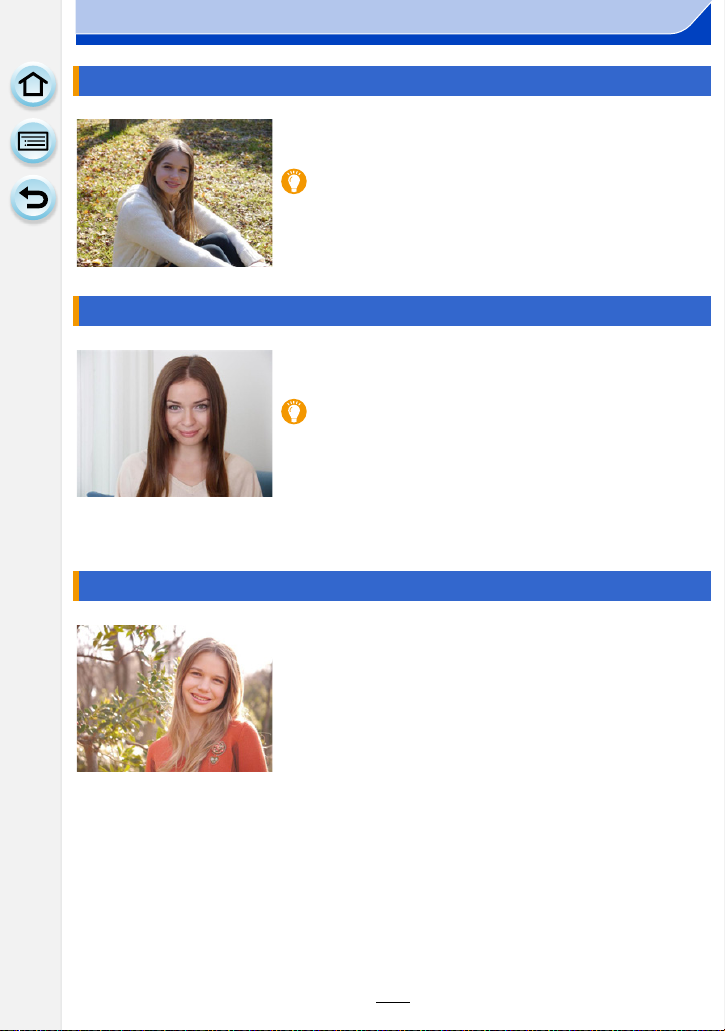
Grabación
[Retrato claro]
[Piel suave]
[Contraluz suave]
Se ajusta el brillo de la cara y se desenfoca el fondo para
crear retrato claro.
Consejos
•
Si está usando una lente con la función de zoom, puede
mejorar el efecto al hacer zoom lo más posible y acercar la
distancia entre la cámara y el sujeto.
Cara con más brillo y color de piel más suave crean un
aspecto más radiante y juvenil.
Consejos
• Si está usando una lente con la función de zoom, puede
mejorar el efecto al hacer zoom lo más posible y acercar la
distancia entre la cámara y el sujeto.
• El efecto de suavizado se aplica a la parte que tiene un tono
similar al aspecto de un sujeto.
• Este modo puede no ser eficaz cuando hay poca luz.
Con el contraluz aumenta el brillo de toda la pantalla. Los
retratos se suavizan y se llenan de luz.
100
